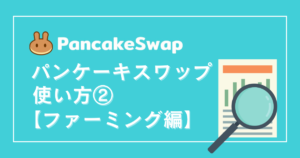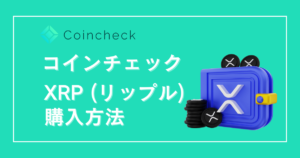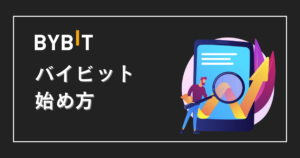ビットフライヤーで
- 口座開設する方法を知りたい
- 口座開設に必要な情報を知りたい
- 仮想通貨を買えるようになりたい
こんな悩みを解決できる記事を書きました。
この記事を読めば誰でもビットフライヤー(bitFlyer) で口座開設し、安全にビットコインなどの暗号資産を購入できるようになります。
スマホ画像を使って、本人確認から二段階認証、口座登録、入金から購入まで絶対に迷わないように紹介しますね。
それではいきます。
- スマホでビットフライヤーの口座開設をする方法
- スマホでビットフライヤーのセキュリティを強化する方法
- スマホでビットフライヤーに入金する方法
ビットフライヤー 特徴
ビットフライヤーは「株式会社bitFlyer」が運営する仮想通貨取引所です。
ビットコインの国内取引量ナンバーワン※で、コインチェックと並ぶ国内2トップ。
資本金は国内最大級で、金融庁の暗号資産交換業者にも登録されている取引所です。
※ Bitcoin 日本語情報サイト調べ。国内暗号資産交換業者における 2021 年の年間出来高(差金決済/先物取引を含む)
仮想通貨取引所は他にもたくさんありますが、Tポイント投資や1円からのお試し購入できるため初心者におすすめです。



私もビットフライヤーの積立投資を利用しています。


- ビットコイン取引量 国内No.1 (*1)
- 仮想通貨セキュリティ調査 世界No.1 (*2)
- 仮想通貨の積み立て投資が1円からすぐできる
- 各種手数料が無料 (*3)
*1 Bitcoin 日本語情報サイト調べ。国内暗号資産交換業者における2021 年の年間出来高(差金決済/先物取引を含む)
*2 Sqreen 社調べ。2018年1月発表、世界140の仮想通貨取引所を対象に調査
*3 以下の手数料が無料
アカウント作成・維持
ビットコイン販売所売買(別途スプレッドあり)
アルトコイン販売所全通貨売買(別途スプレッドあり)
ビットコイン FX 取引
住信SBIネット銀行からの日本円入金
それでは、口座開設の具体的な手順について解説していきます。
ビットフライヤー 口座開設/二段階認証
ビットフライヤーで口座開設する手順は、大きく分けて次の4つです。
ステップ①:アカウント登録
ステップ②:基本情報・取引目的等の入力
ステップ③:本人確認資料の提出
ステップ④:二段階認証の設定
今回はスマホ版の画像で解説していきますが、パソコン版も同じ流れで口座開設できます。
必要書類の準備
ビットフライヤーの口座開設には、次のいずれかの本人確認書類が必要です。
事前に準備しておくとスムーズに進められます。
- 運転免許証
- パスポート
- 個人番号カード
- 在留カードなど
ステップ①:アカウント登録
まずは、ビットフライヤー の公式サイトにアクセスします。
①メールアドレスを入力して「登録」をクリック


②アカウント登録確認メールが届くので、記載のURLをクリック
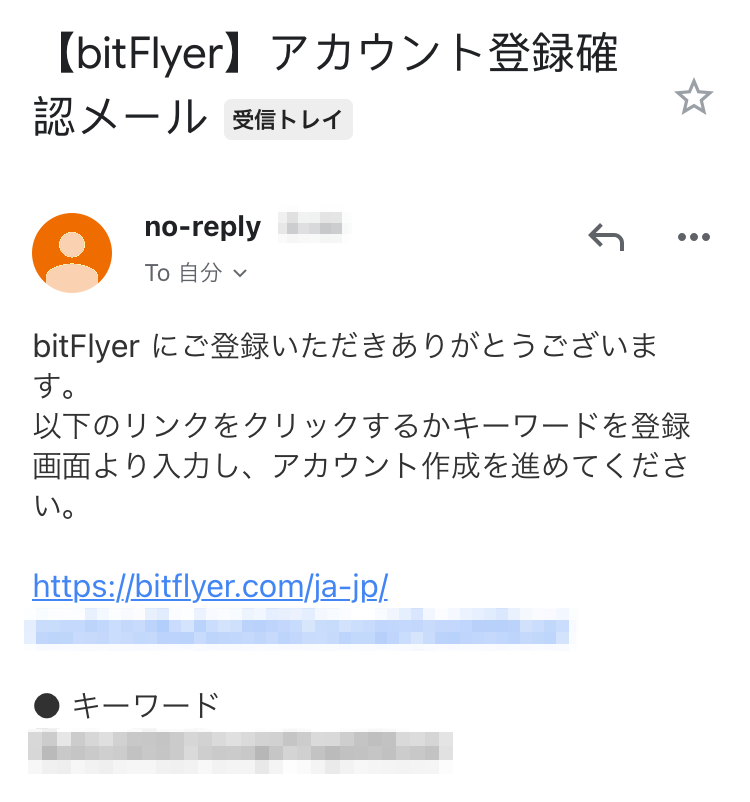
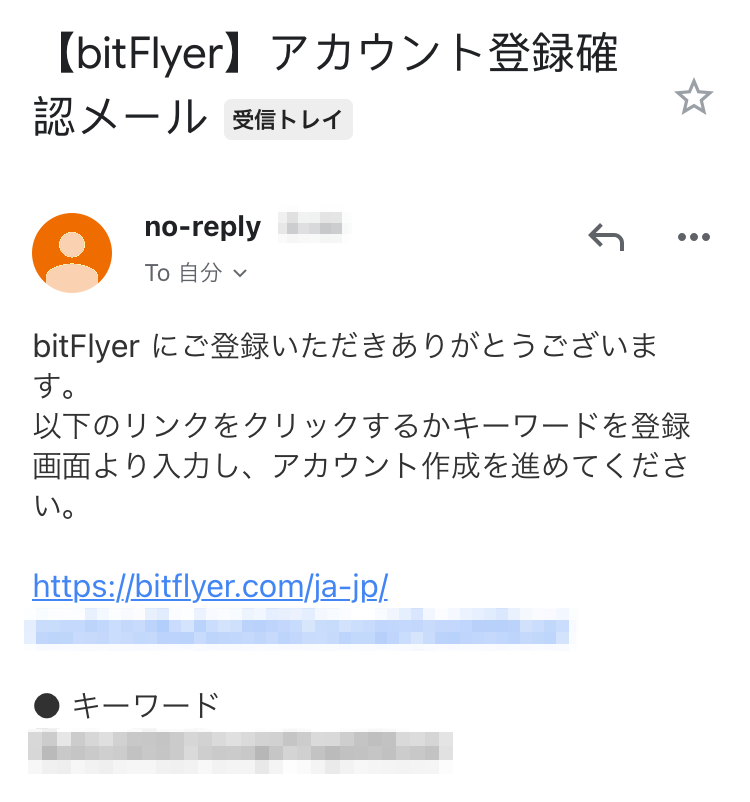
③パスワードを設定画面で「パスワード」と「確認用パスワード」を入力します。
※忘れないように必ずメモ!
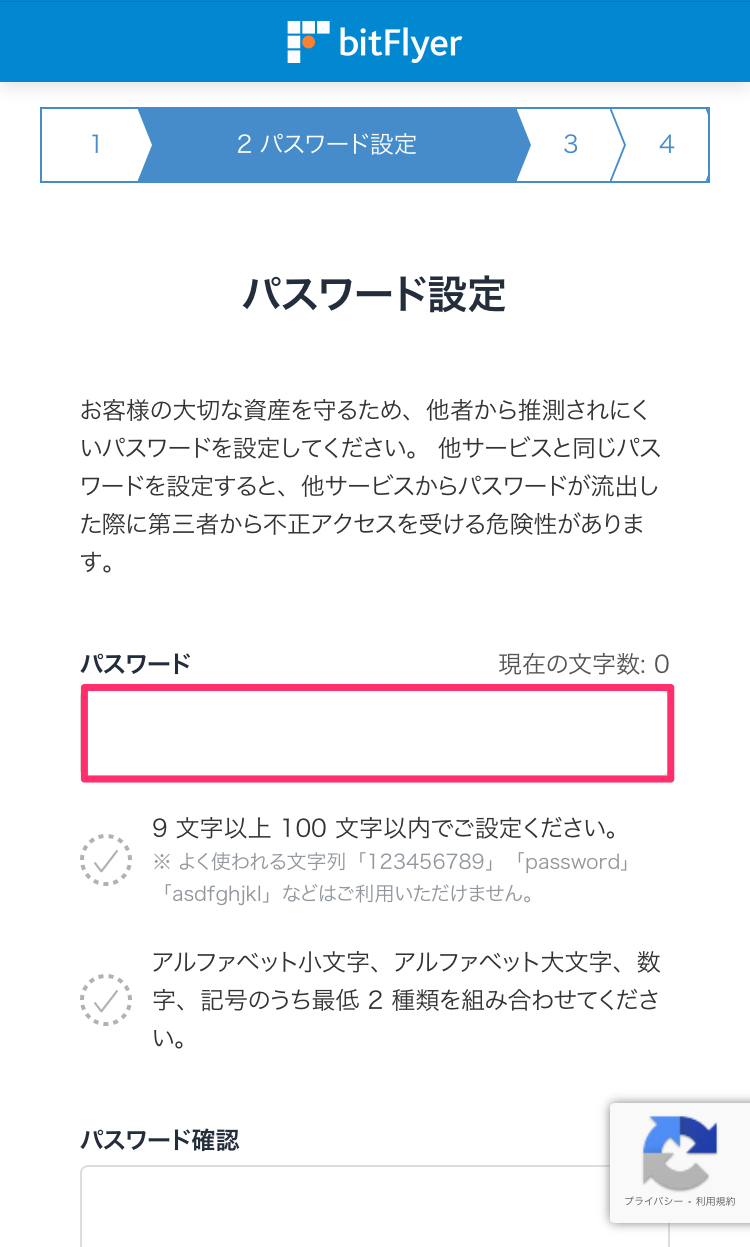
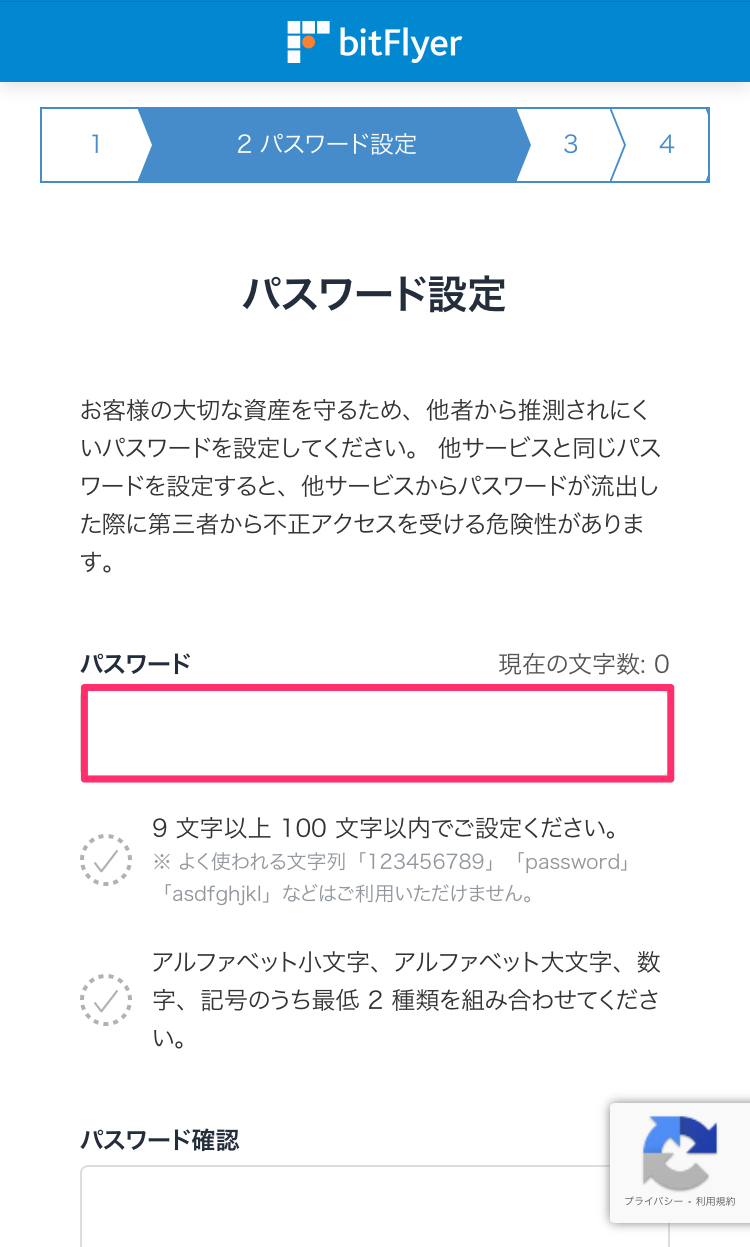
④各規約にチェックを入れて「同意する」をクリック
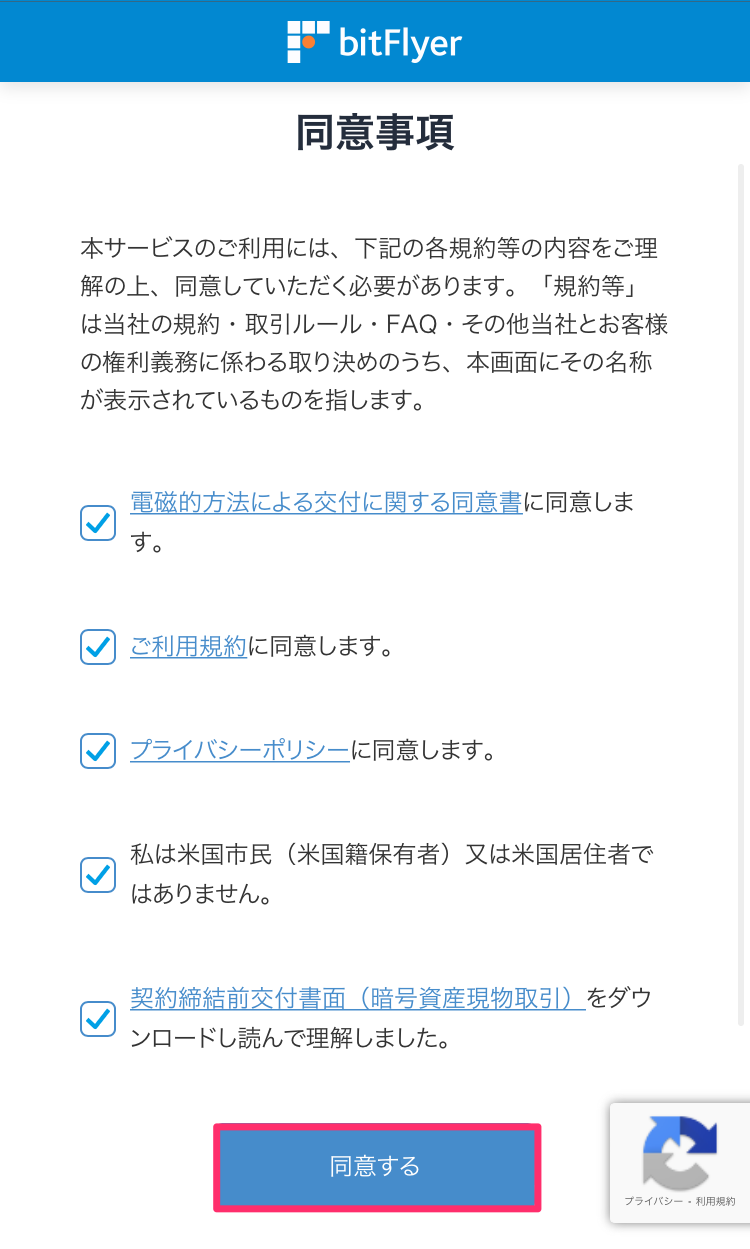
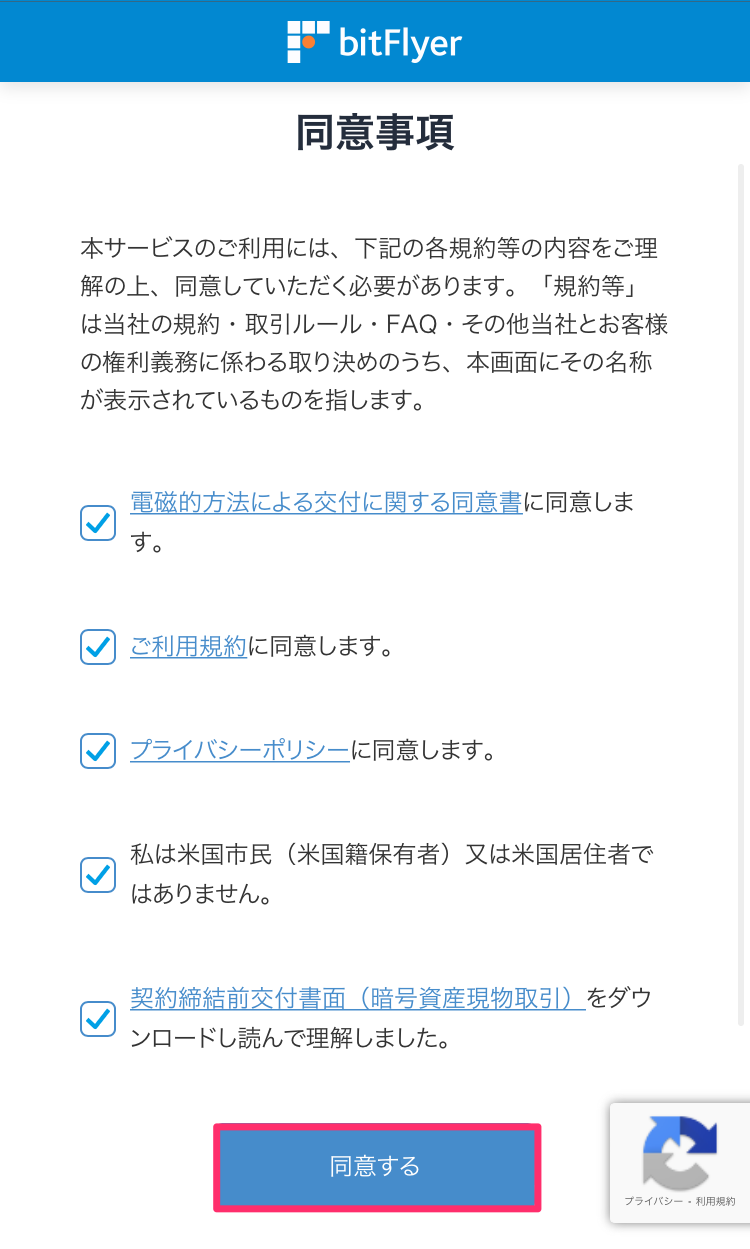
⑤「携帯電話のSMSで受取る」をクリック
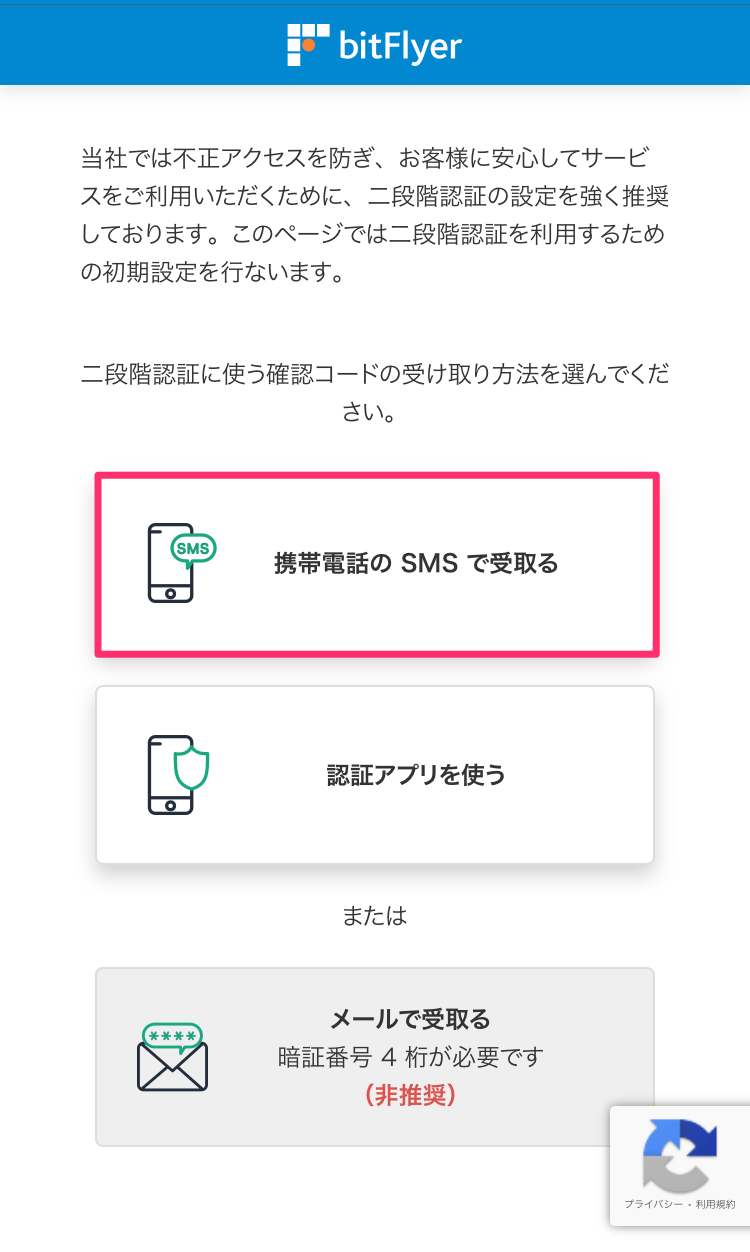
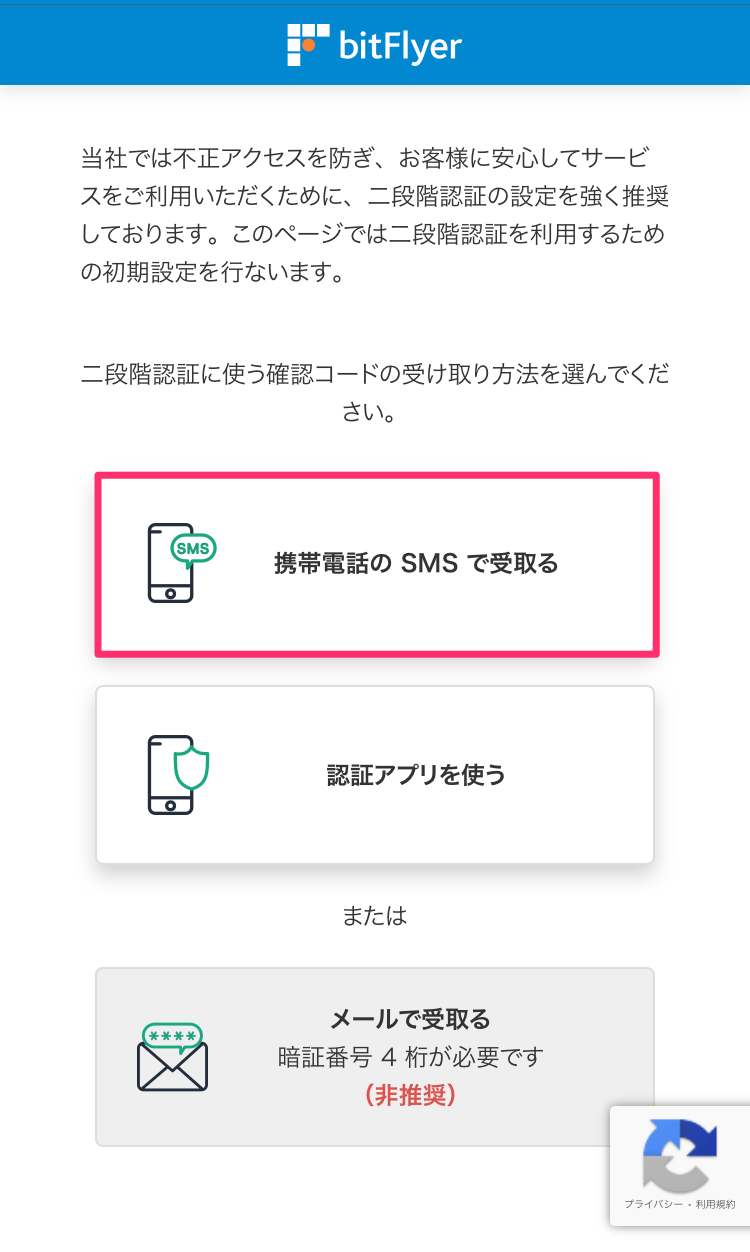
⑥電話番号を入力して「次へ」をクリック
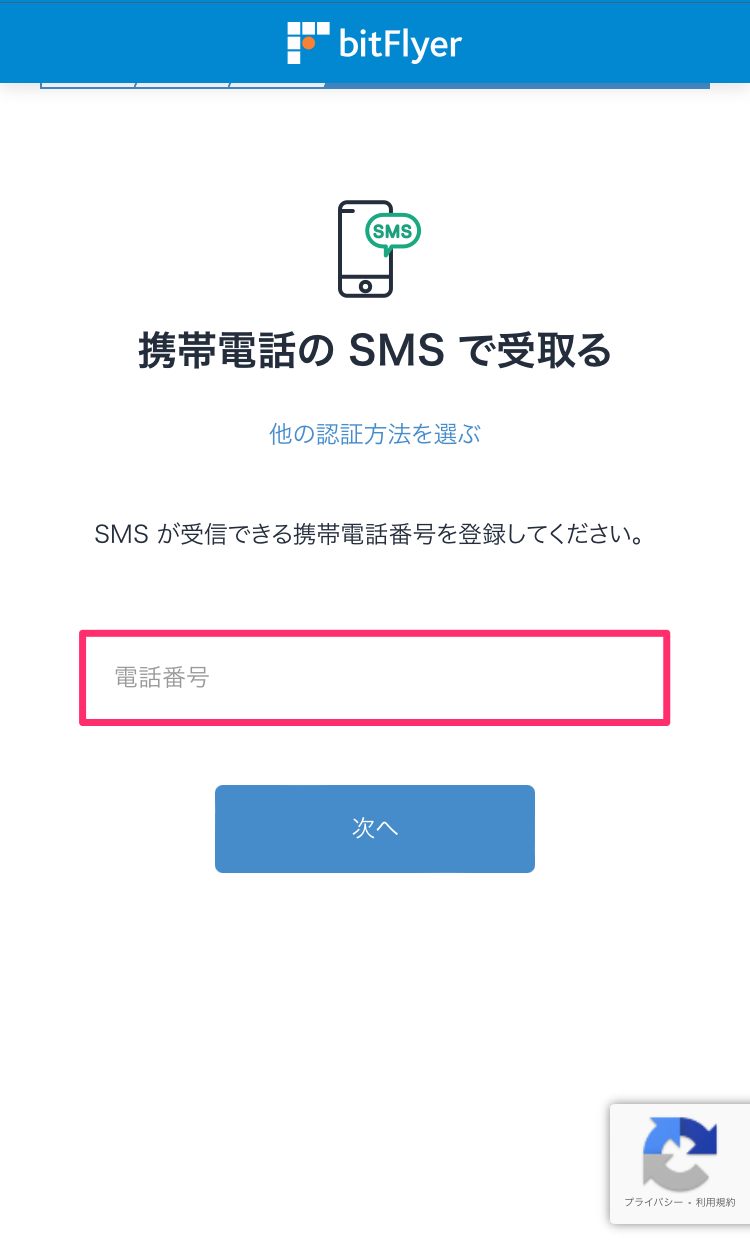
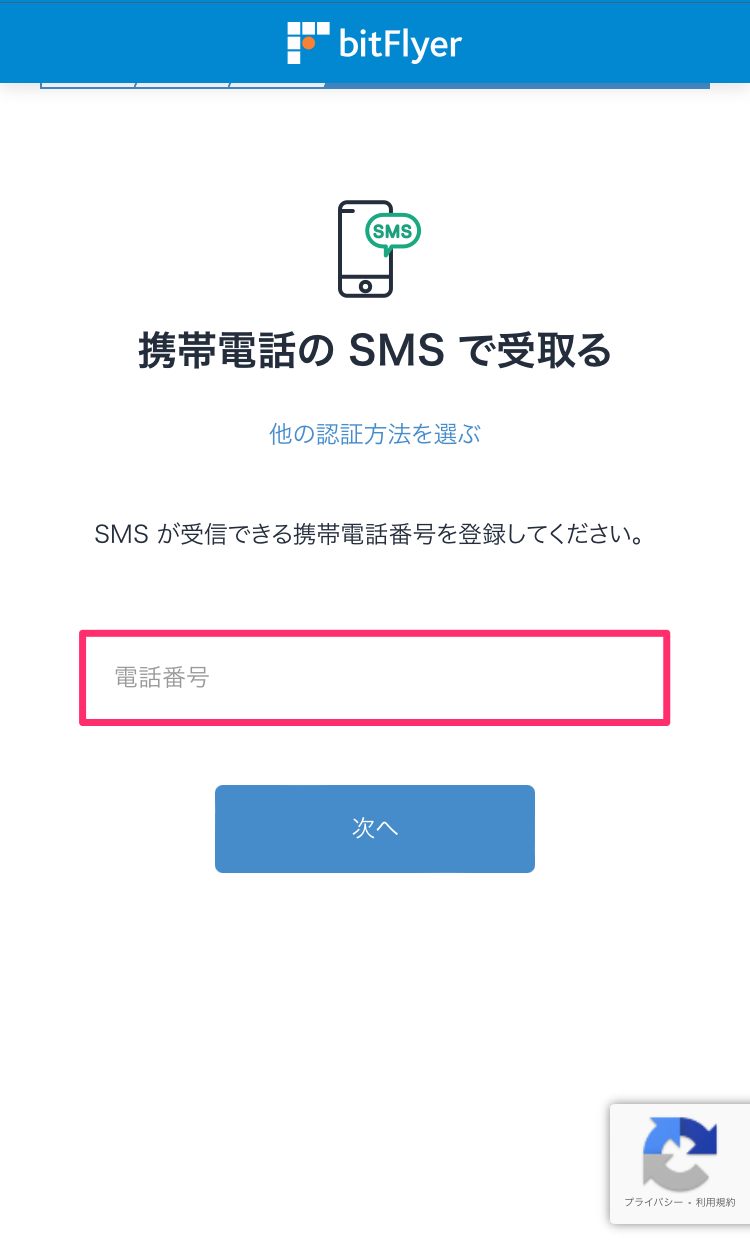
⑦SMSで送られてきた認証コード(6桁)を入力して「認証する」をクリック
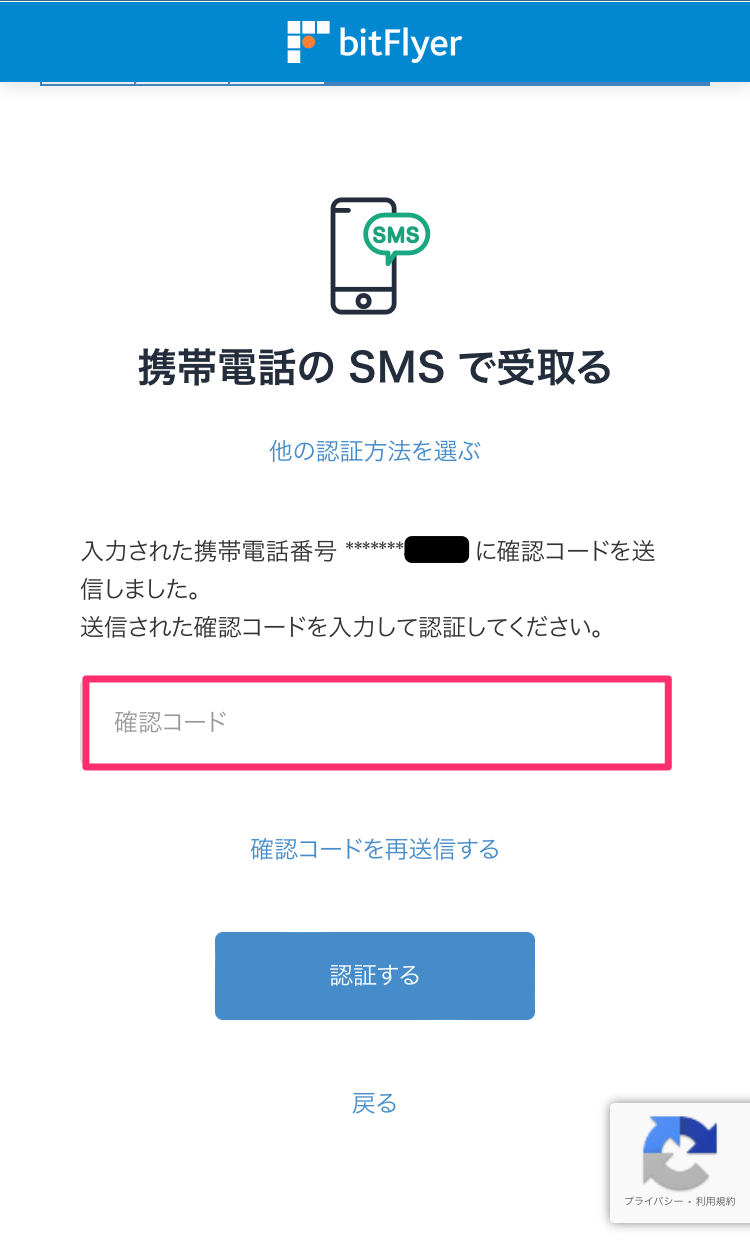
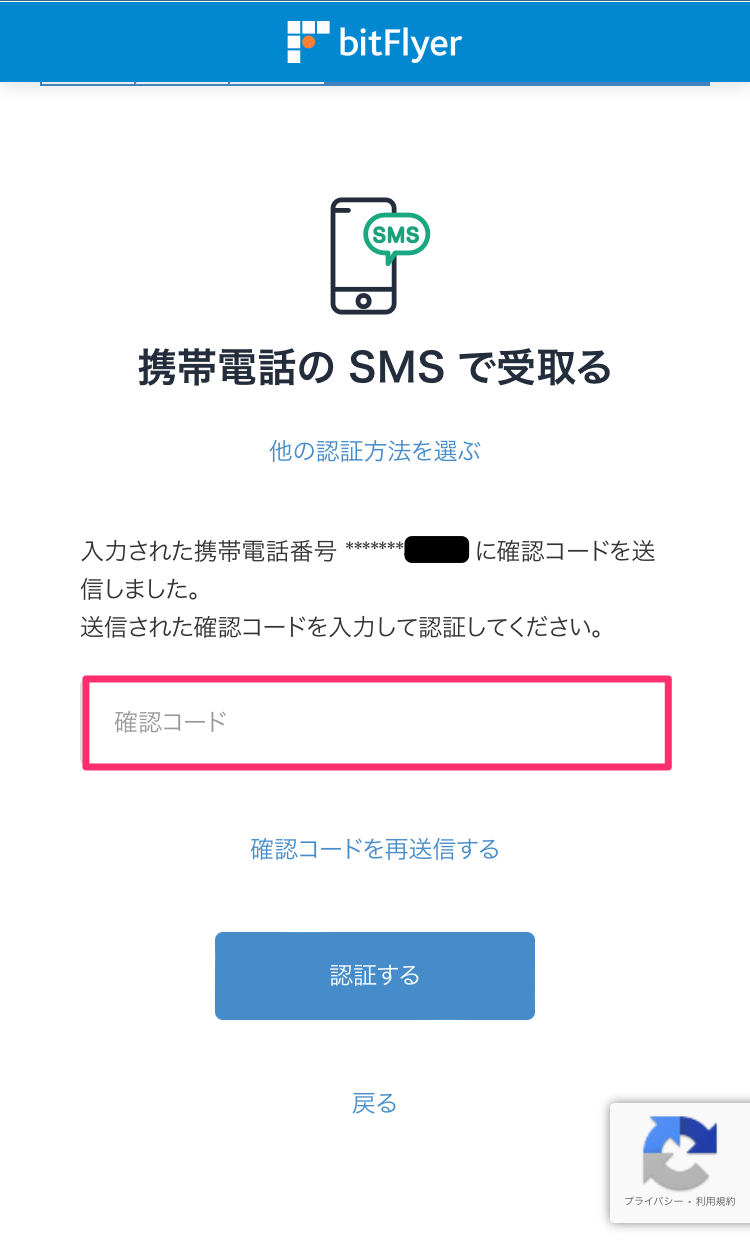
⑧「ログイン時」にチェックを入れて「設定する」をクリック
(お好みの設定でOKですが、セキュリティ強化のために全てチェックを付けることをオススメします。)
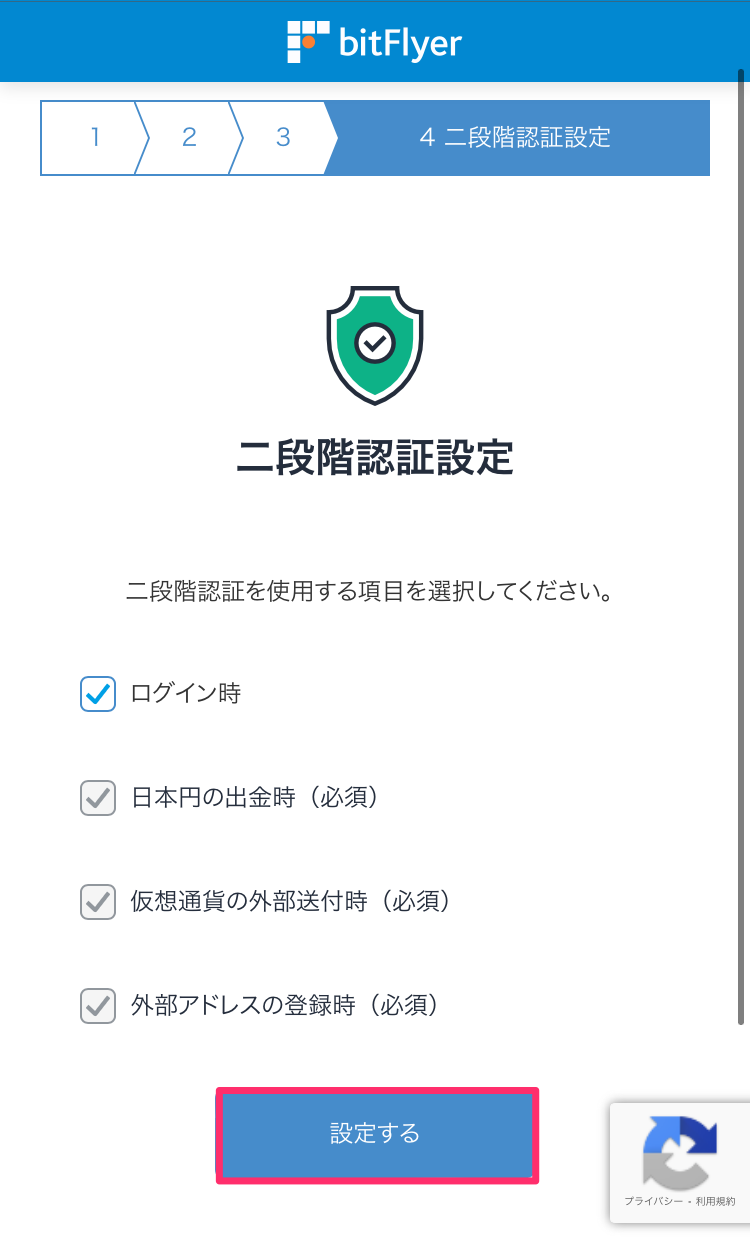
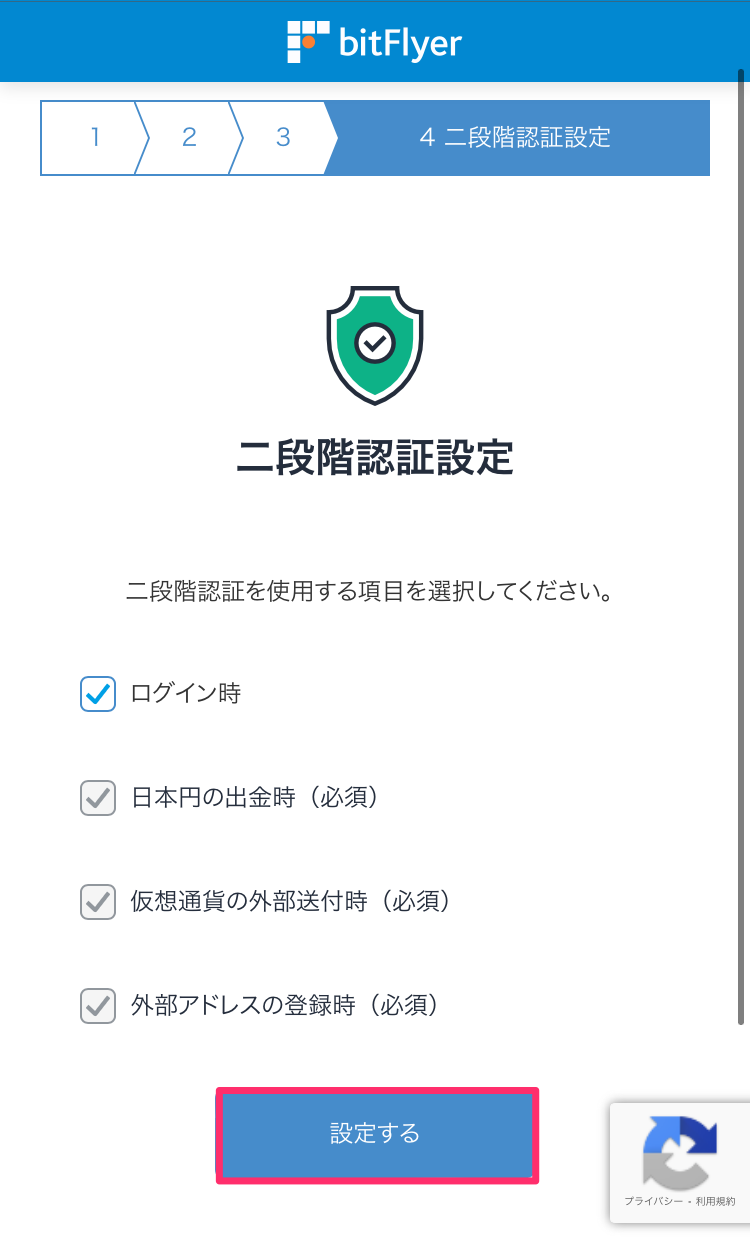
ステップ②:基本情報・取引目的等の入力
①画面の指示に沿って、基本情報(氏名・住所・電話番号)を入力して「次へ」をクリック
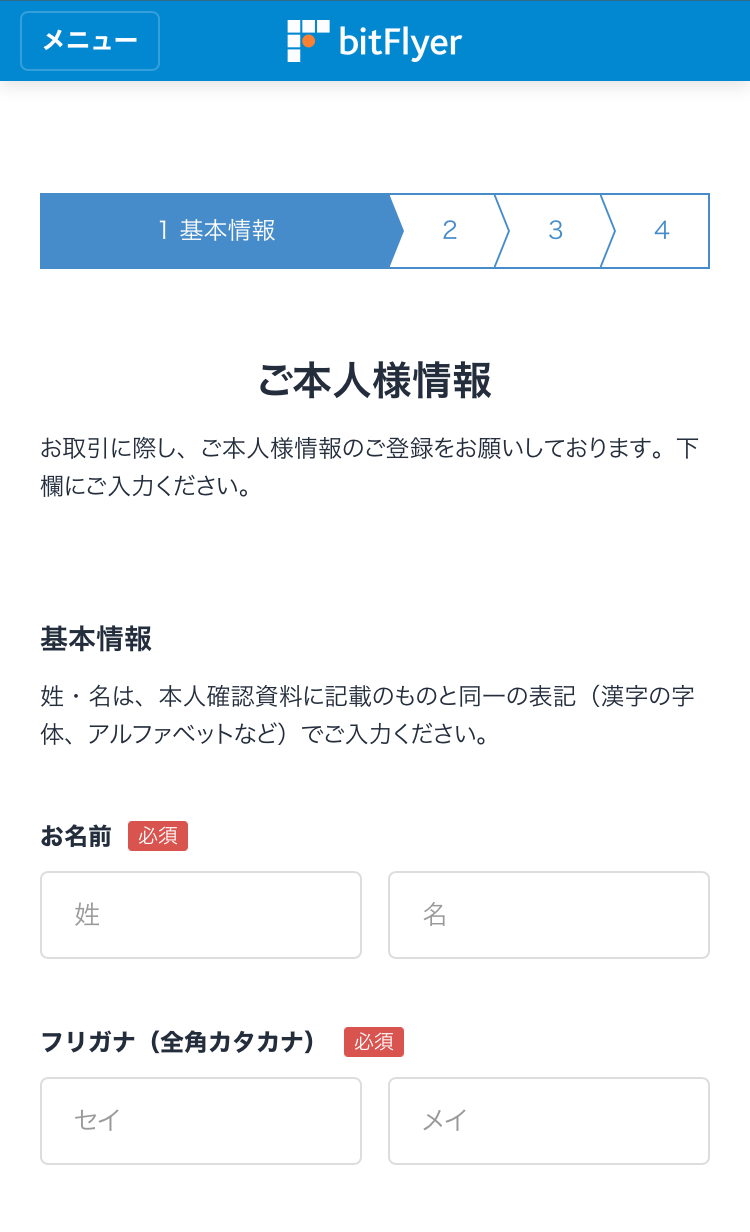
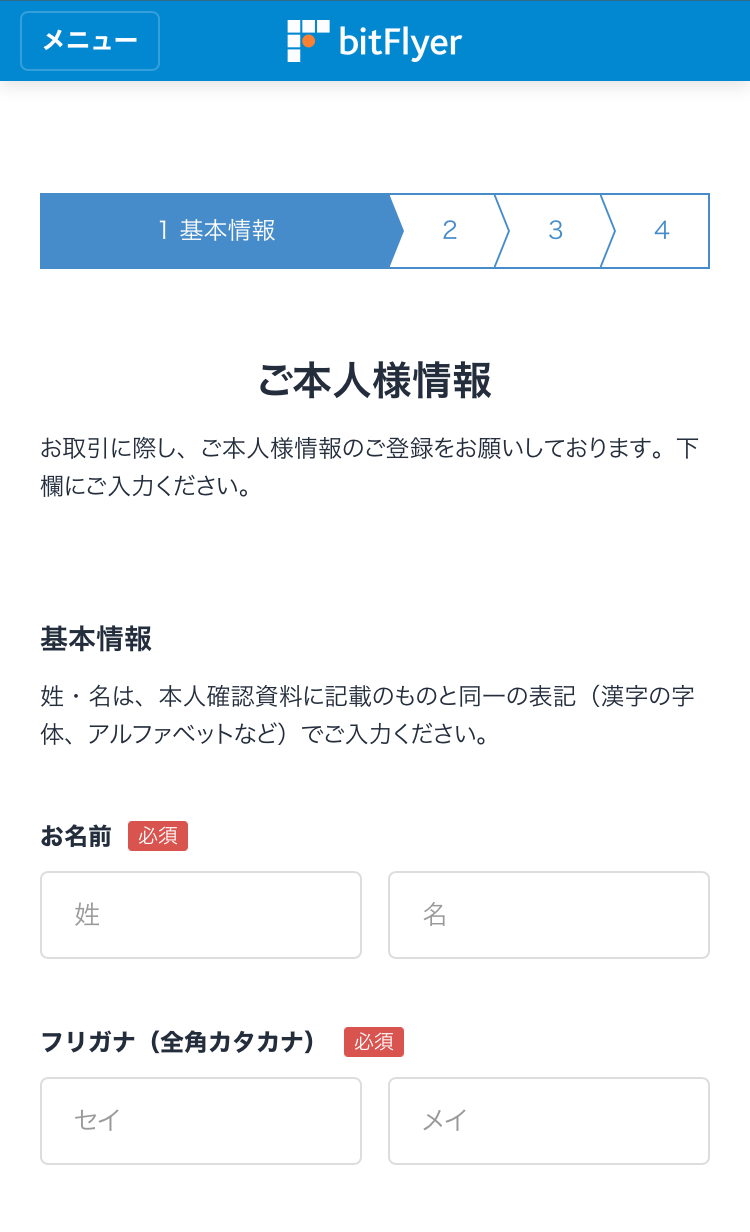
②「続けて取引目的等を入力する」をクリック
画面指示に従って取引目的等を入力していきましょう。
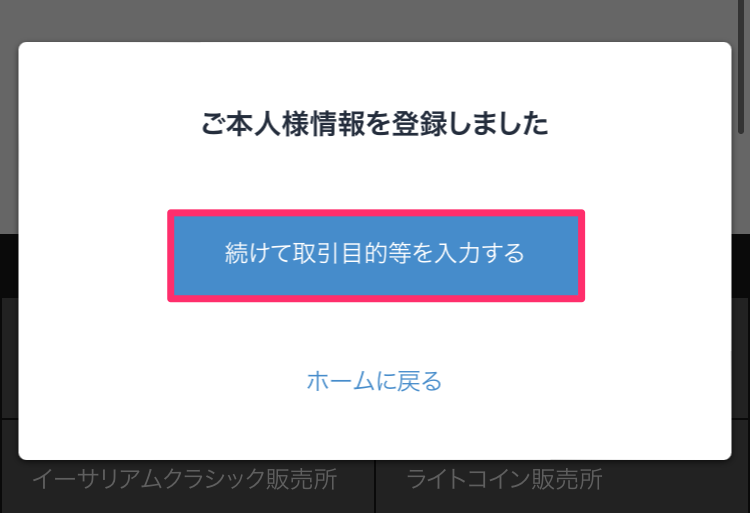
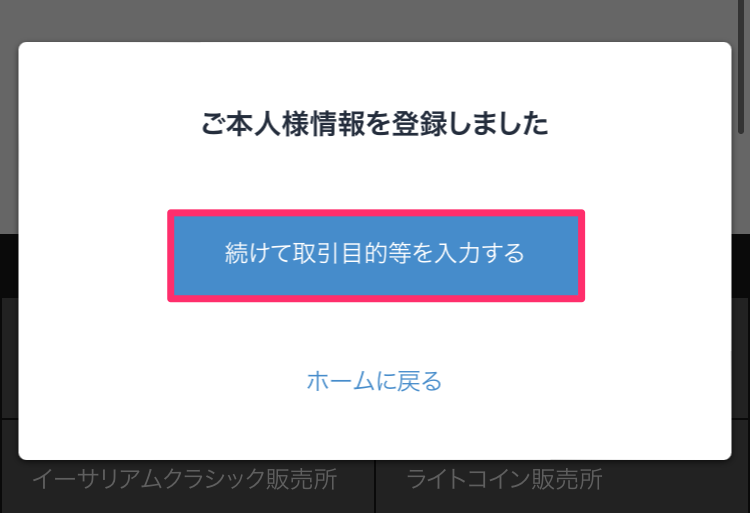
③「続けてご本人確認資料を提出する」をクリック
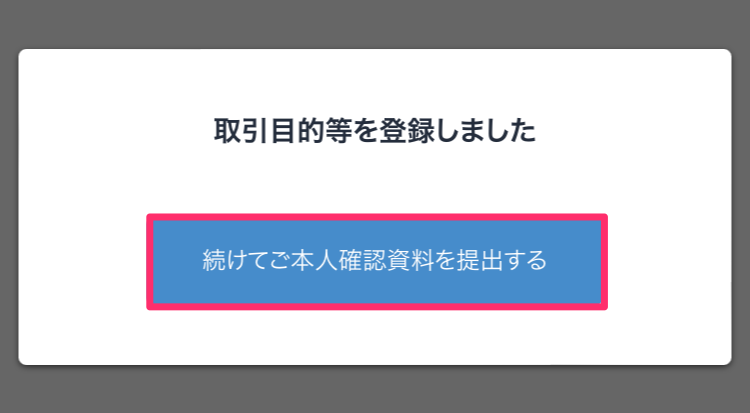
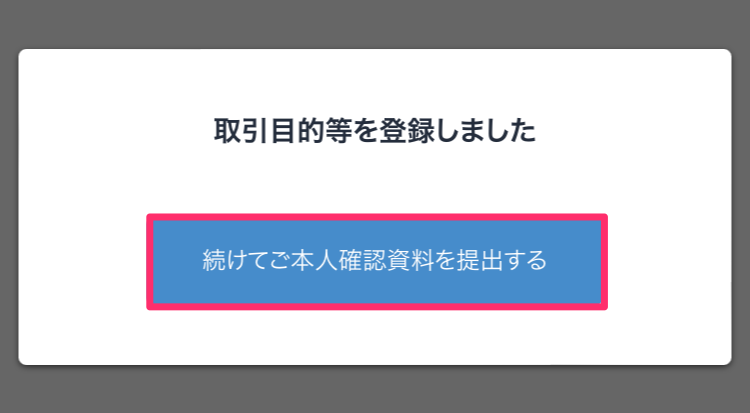
ステップ③:本人確認資料の提出
先ほど用意した本人確認書類と、自撮り写真をスマホで撮影していきましょう。
本人確認もスマホなら即終わります。
①「クイック本人確認」をクリック
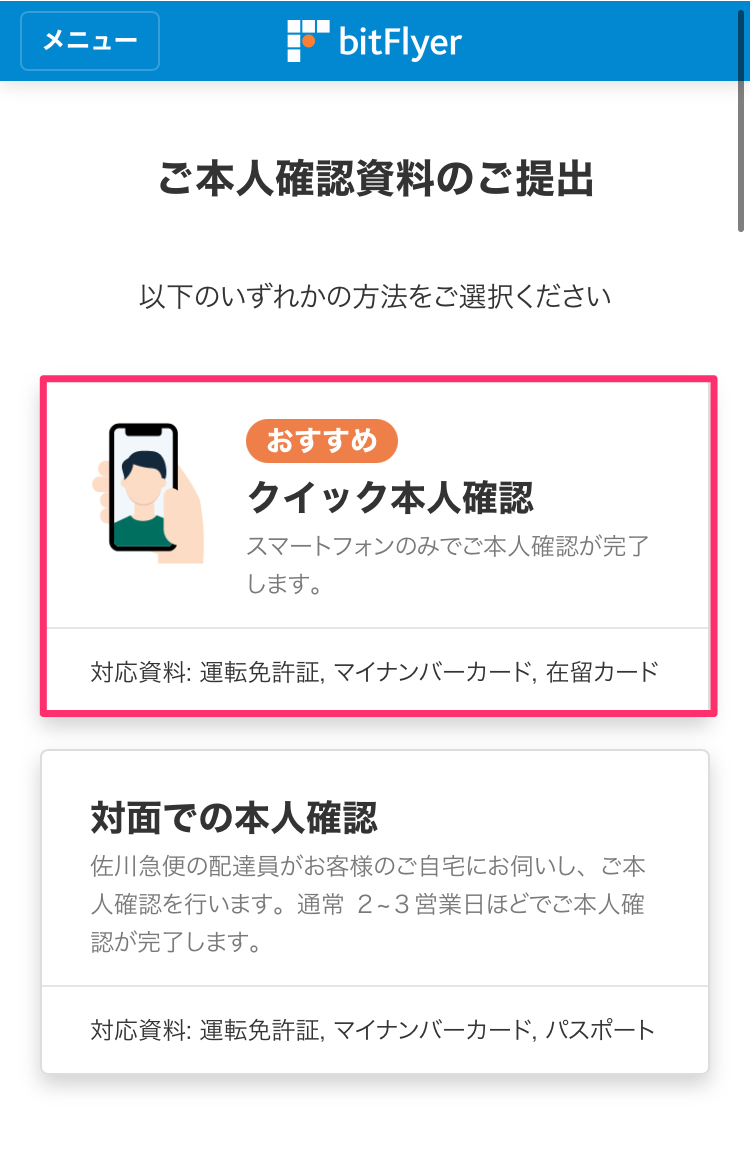
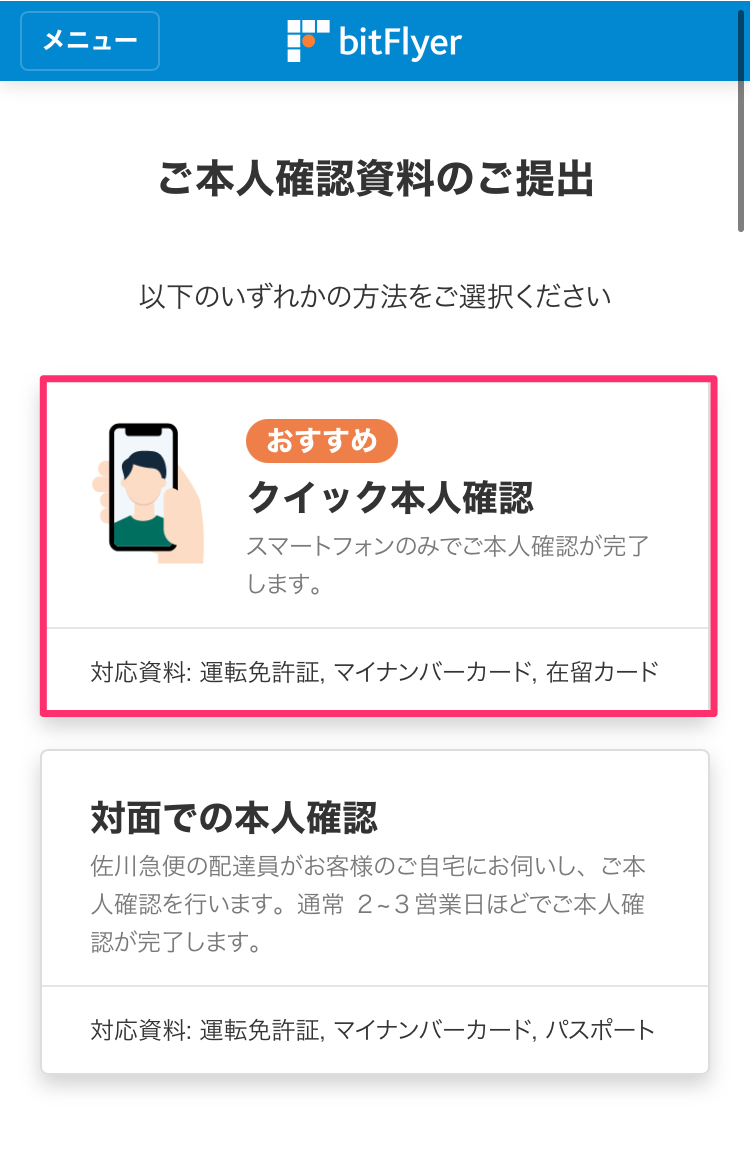
②提出する「本人確認書類」と「注意事項を確認しました」を選択して「次へ進む」をクリック
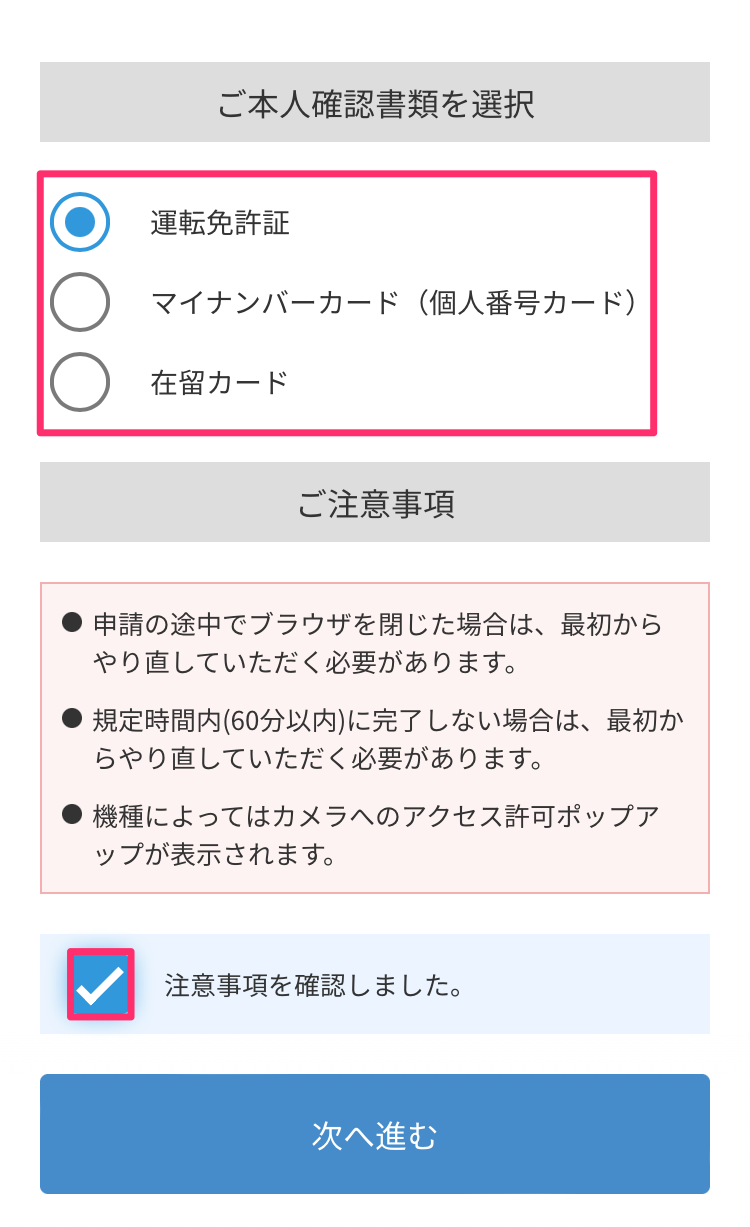
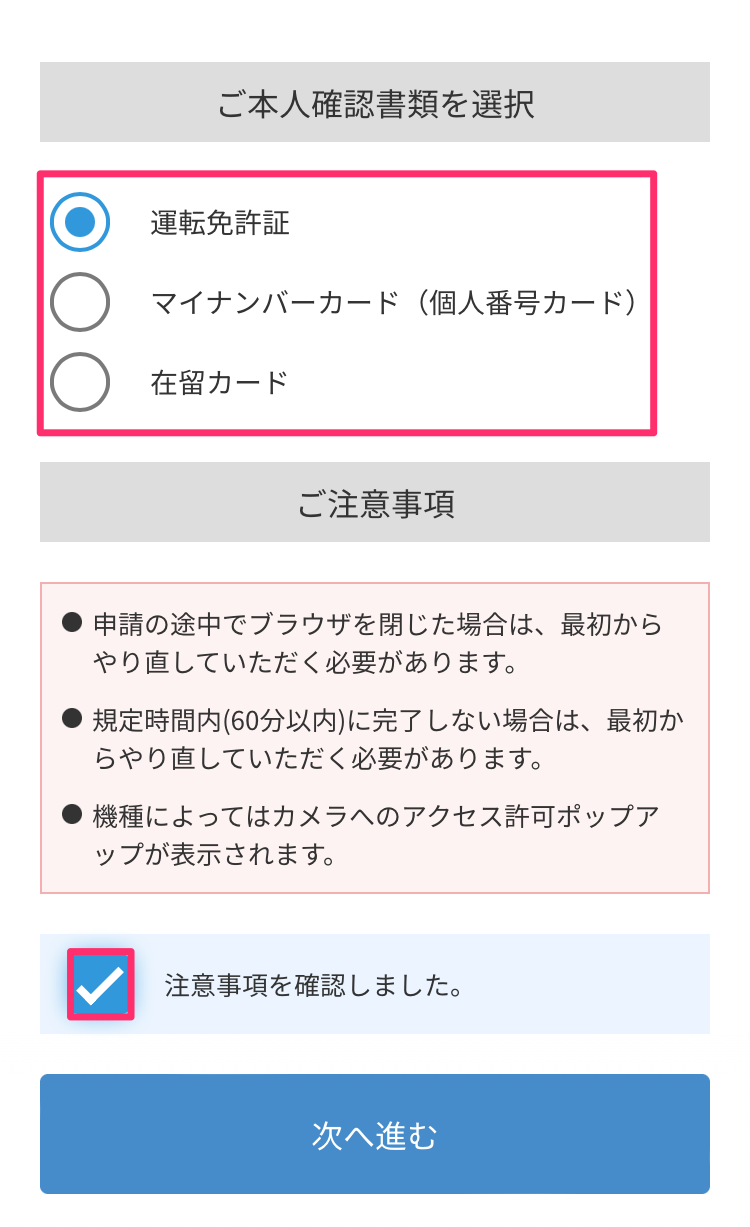
③「撮影開始」をタップして、指示に従って写真を撮影
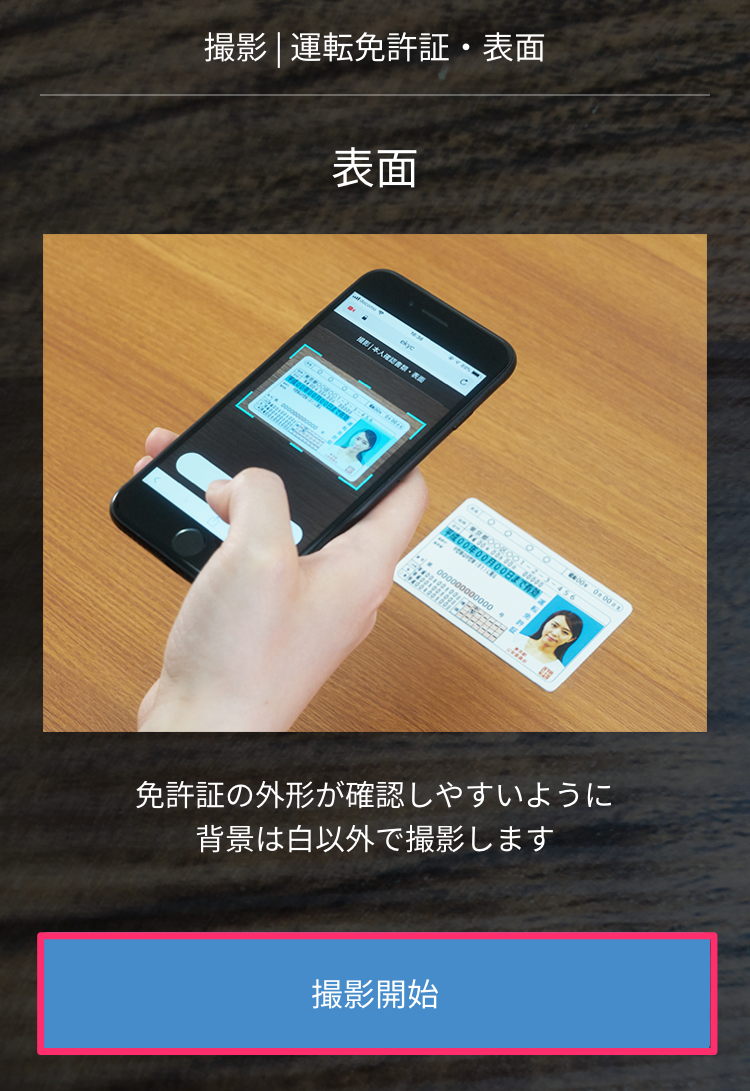
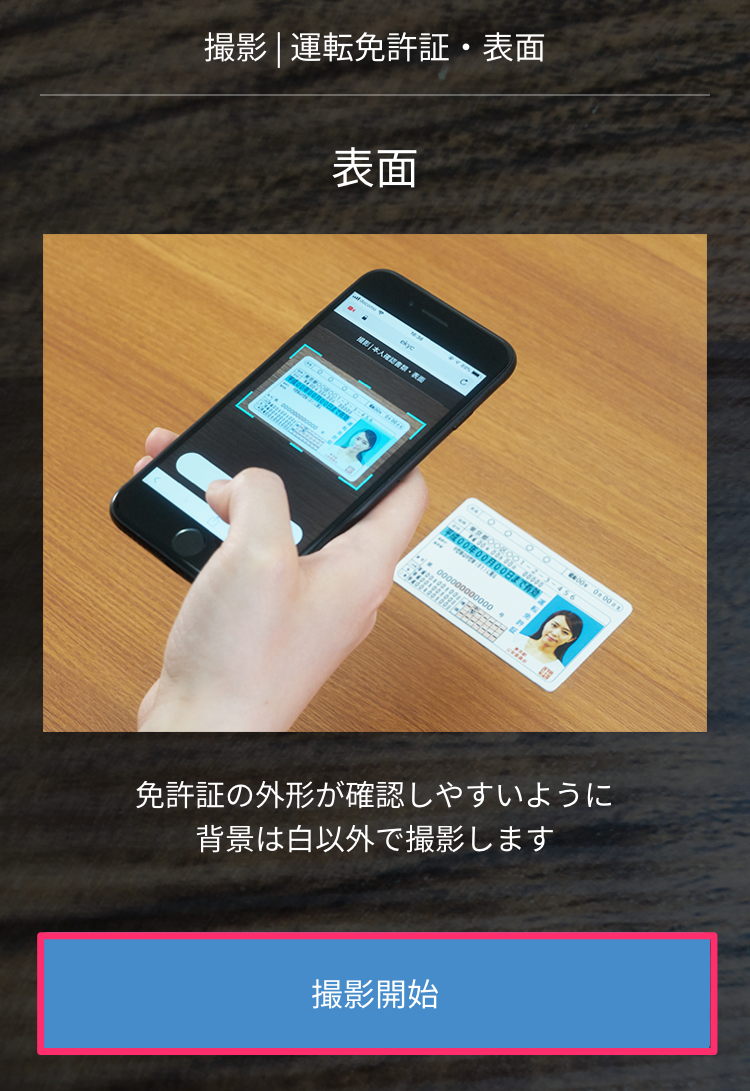
④最後にアプリダウンロード画面になるので、ダウンロード
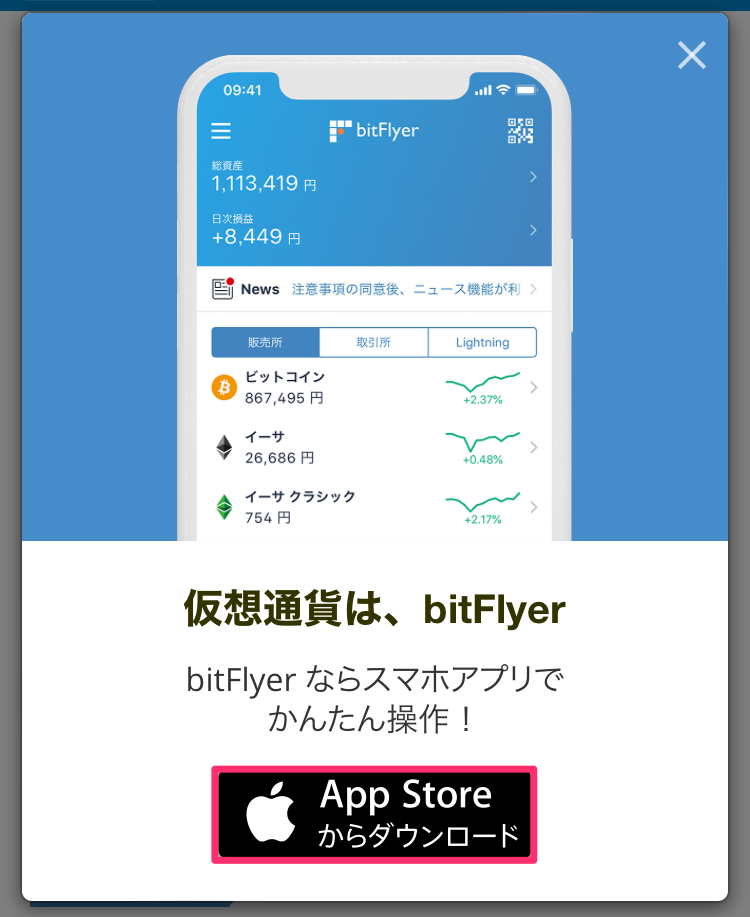
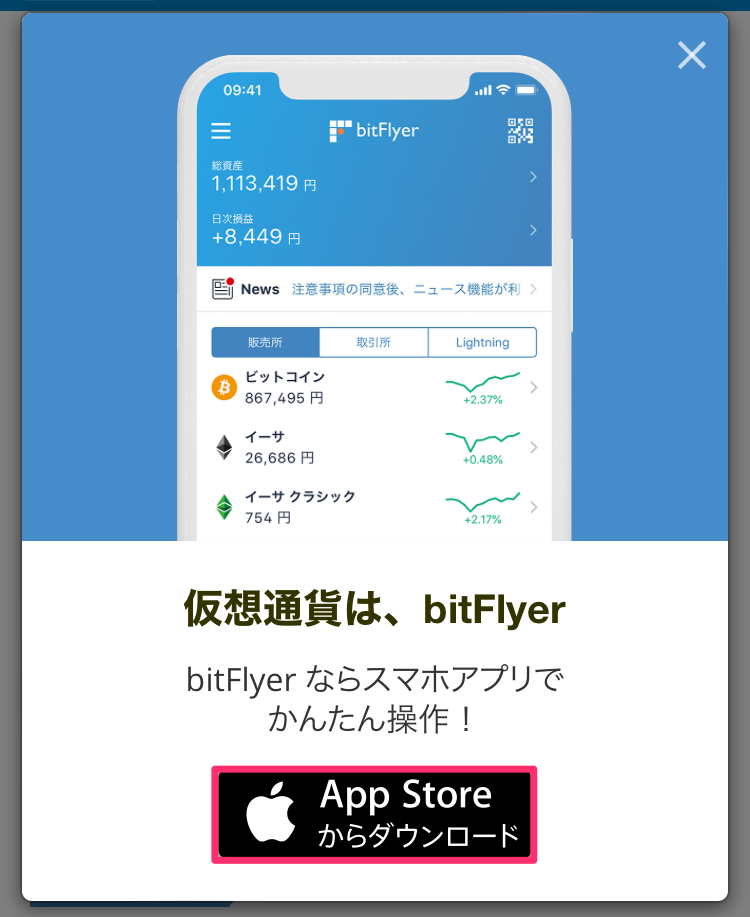
あとは、ビットフライヤーから口座開設完了のメールが届くまで待ちます。
このタイミングで、セキュリティ強化のための設定まで終わらせましょう。
ステップ④:2段階認証の設定
セキュリティ強化のために、2段階認証を設定していきます。
ビットフライヤーでは安全な取引のために、Googleの認証アプリによる二段階認証を採用しています。
ハッキング被害防止のために、下の手順で設定しましょう。
手順1:2段階認証アプリのダウンロード
2段階認証アプリ「Google Authenticator(Google 認証システム)」をダウンロードします。
このタイミングでは、とりあえずダウンロードするだけでOKです。
iPhoneの方はこちら → App Store
Androidの方はこちら → Google Play
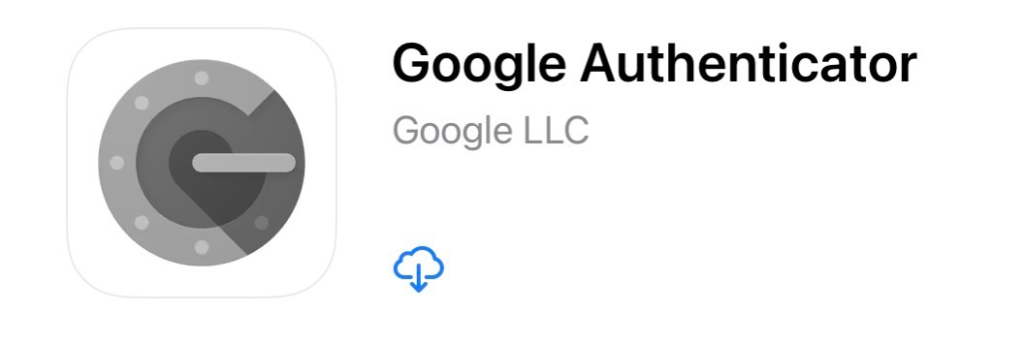
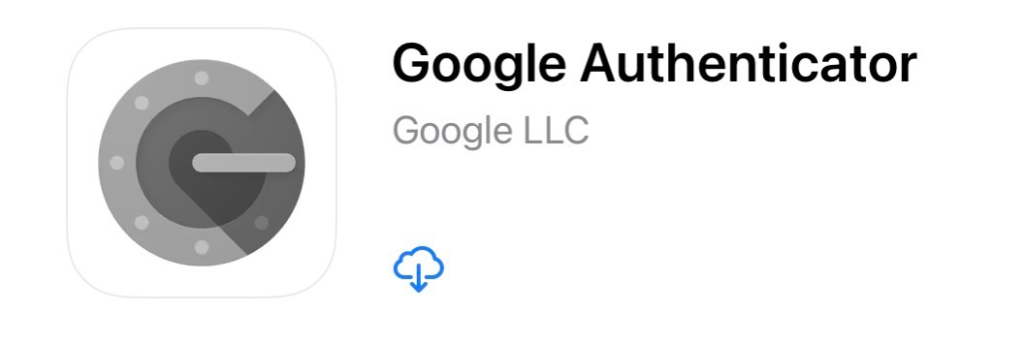
手順2:アカウントキーを設定
二段階認証アプリのダウンロードができたら、ビットフライヤーアプリを起動しましょう。
①左上の「メニュ」ーをクリック
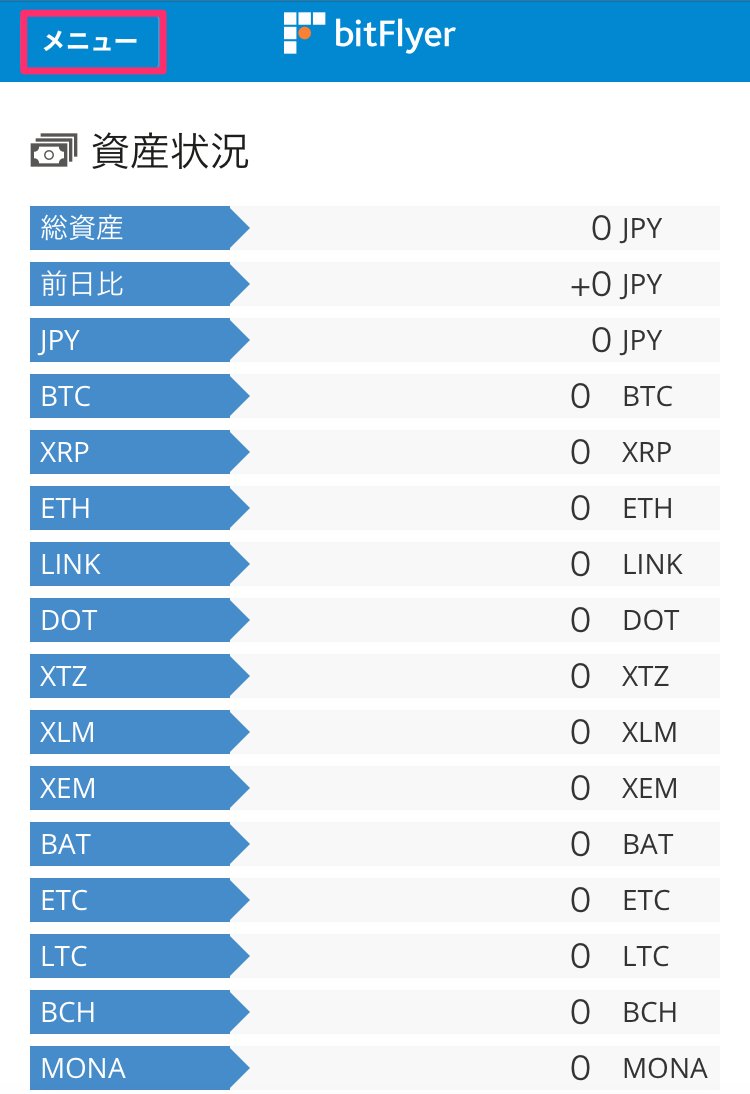
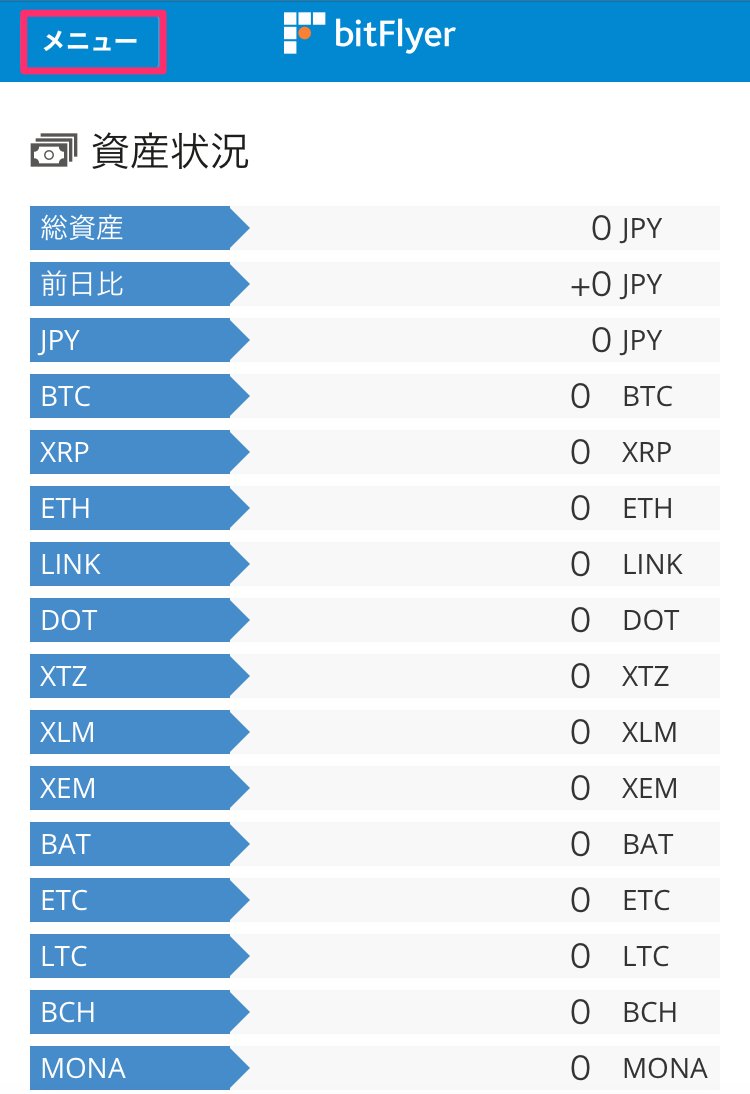
②「設定」をクリック
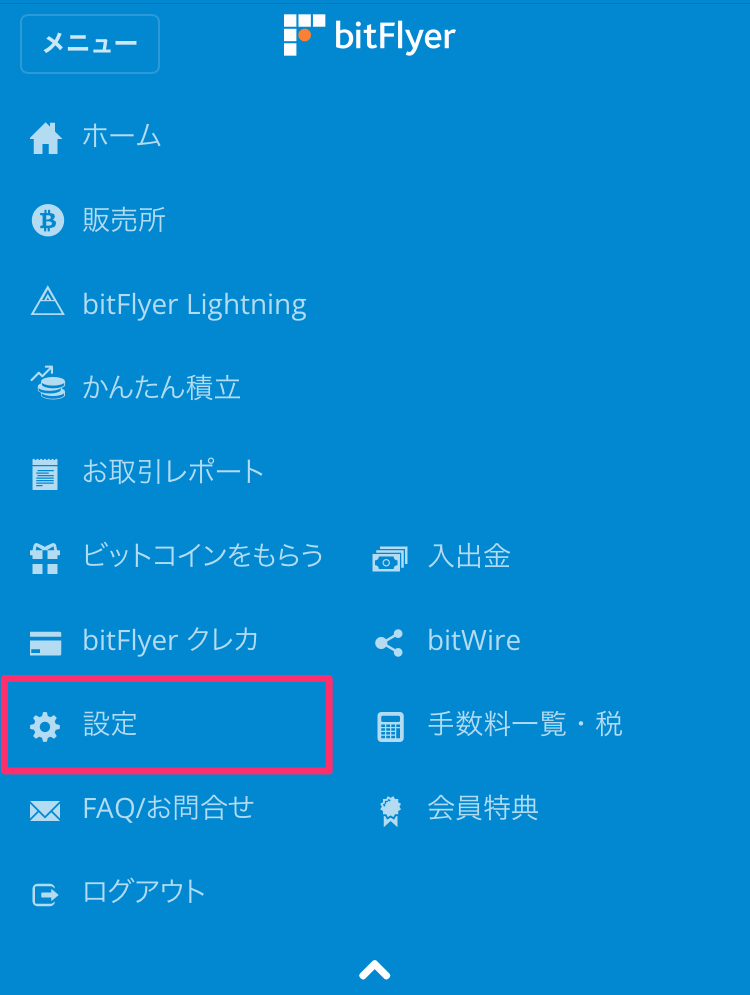
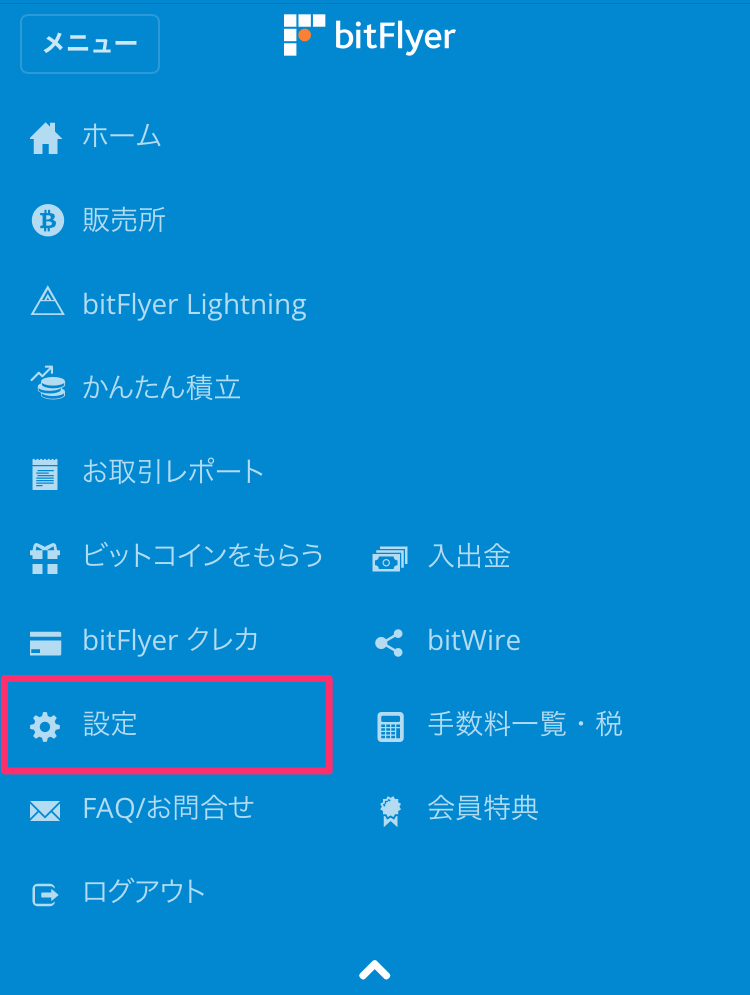
③「セキュリティ設定」をクリック
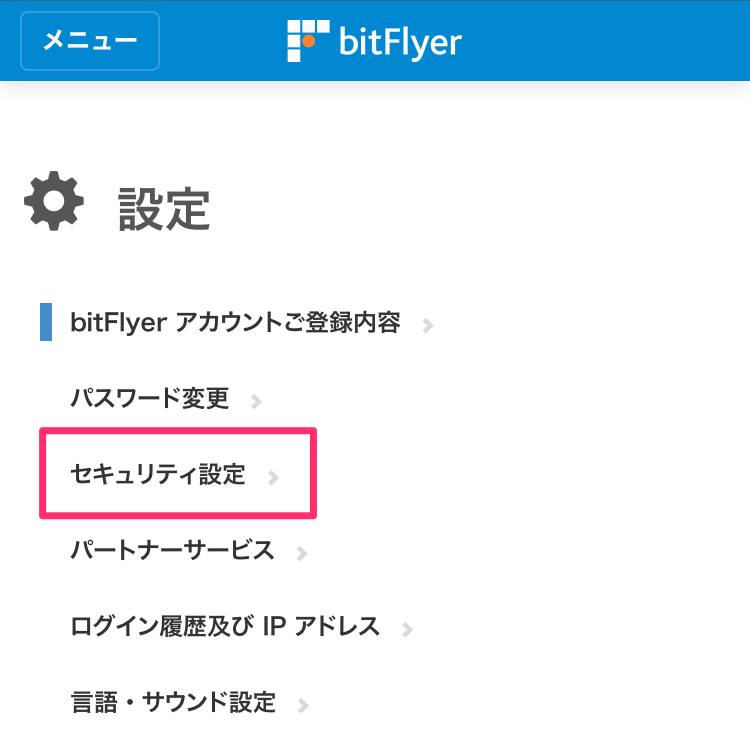
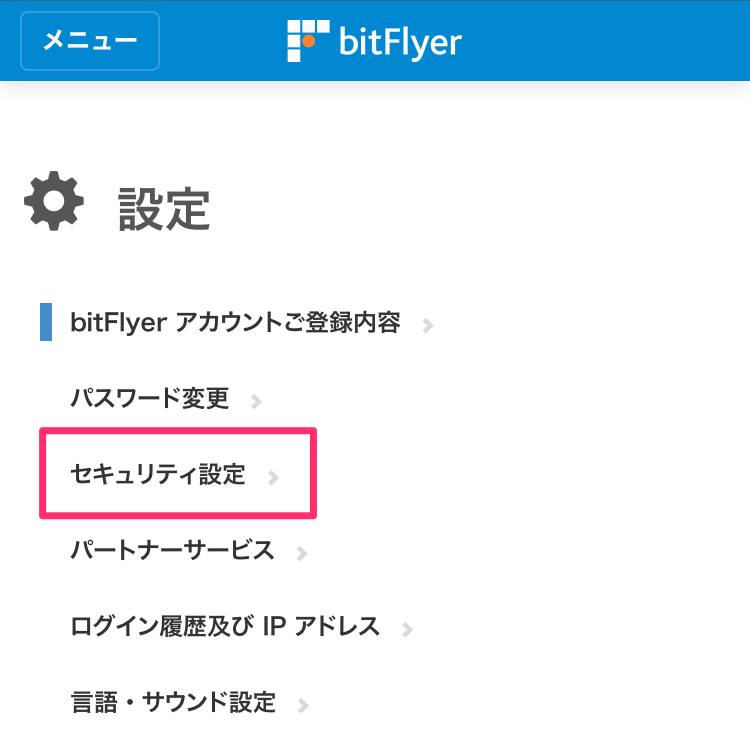
④少しスクロールして「二段階認証設定を変更する」をクリック
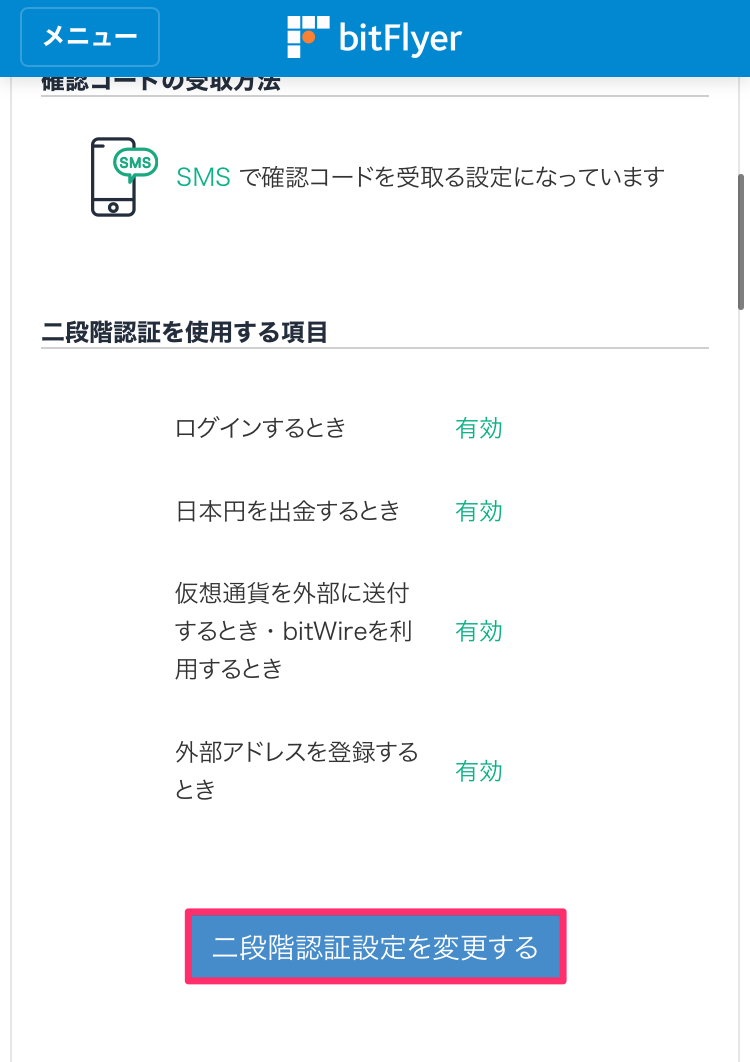
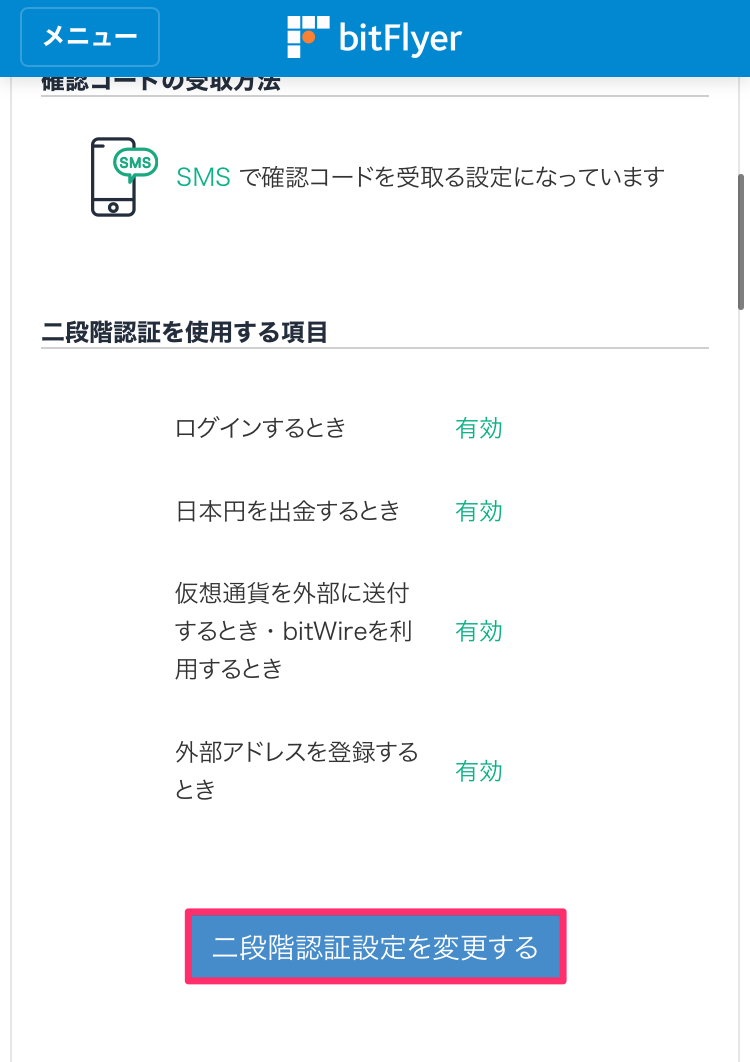
⑤SMSに確認コード(6桁)が届くので入力
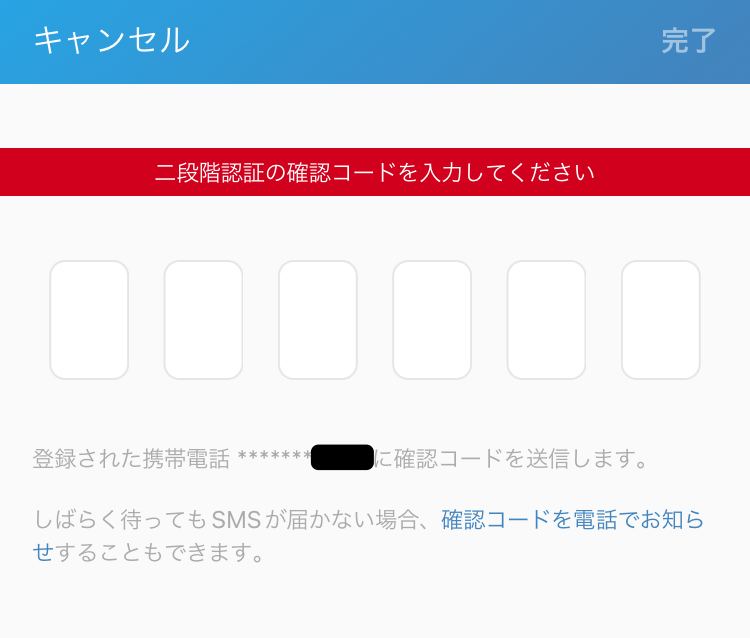
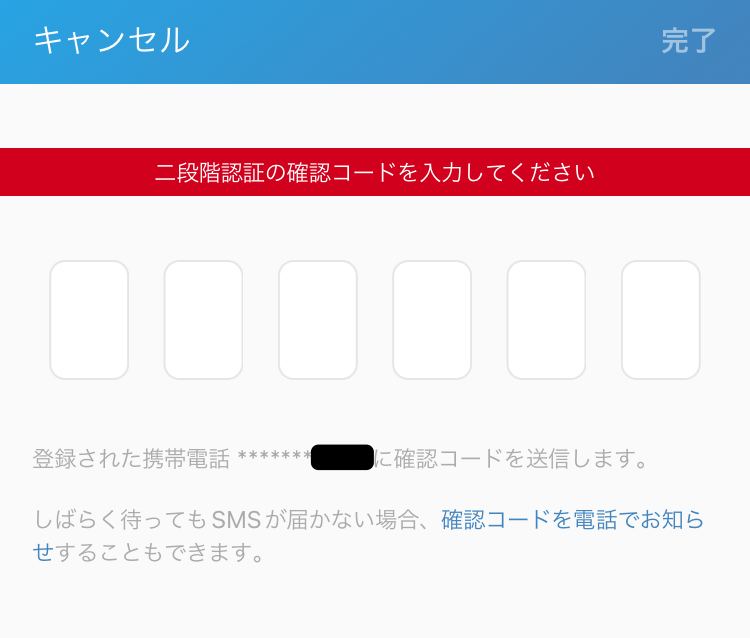
⑥「認証アプリを使う」をクリック
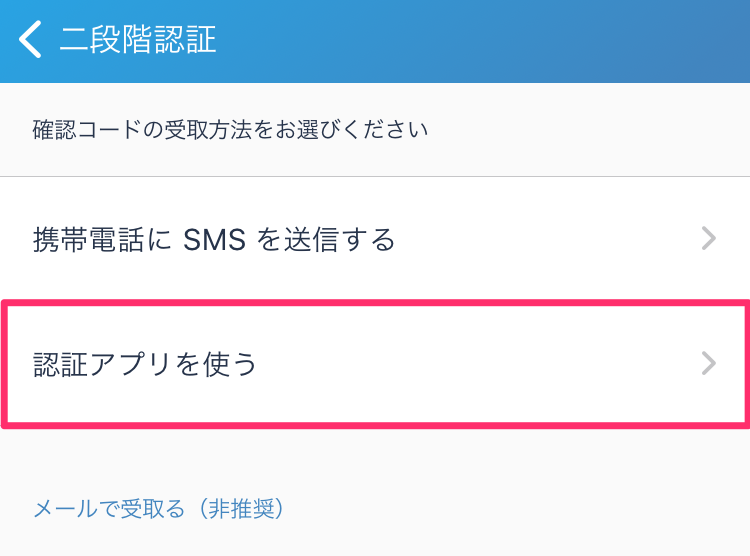
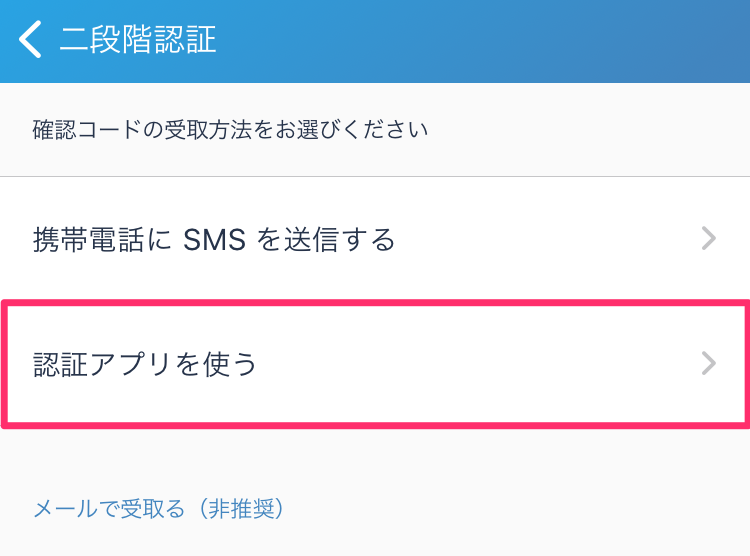
⑦「シークレットキーを使用する」という欄にあるアイコンをクリックして、シークレットキーをコピー
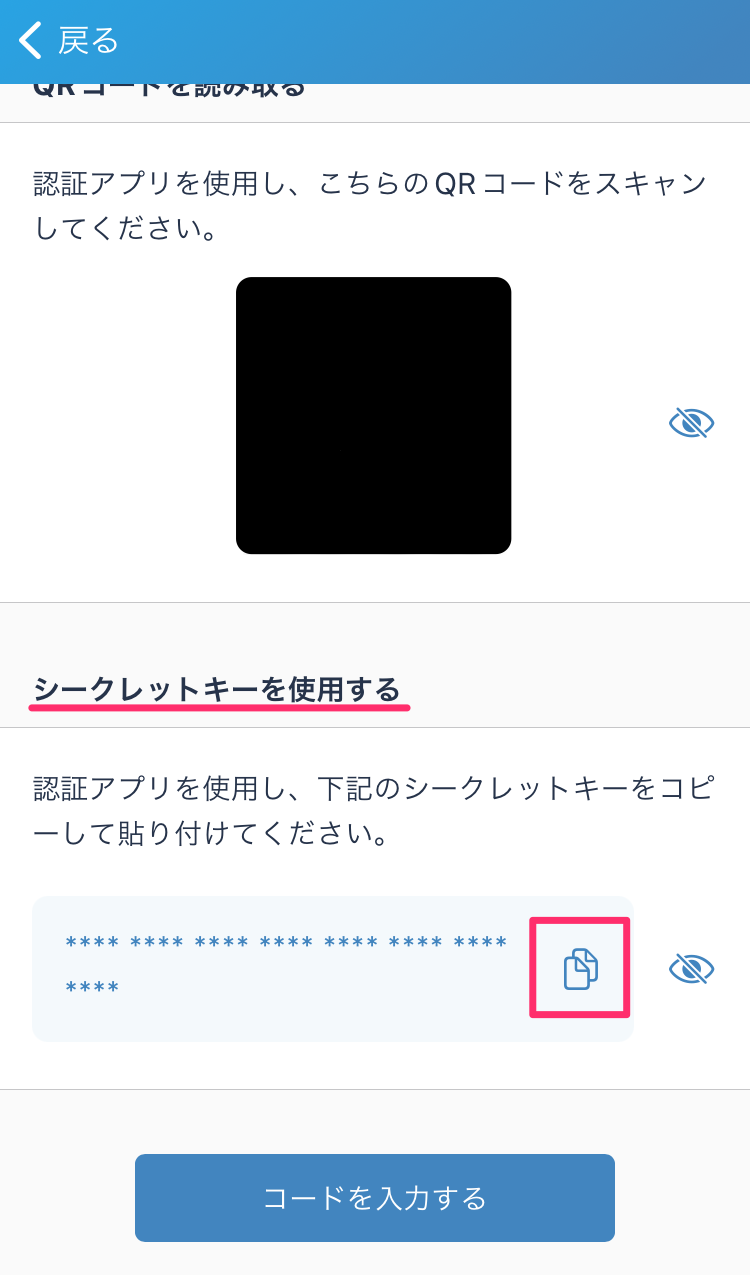
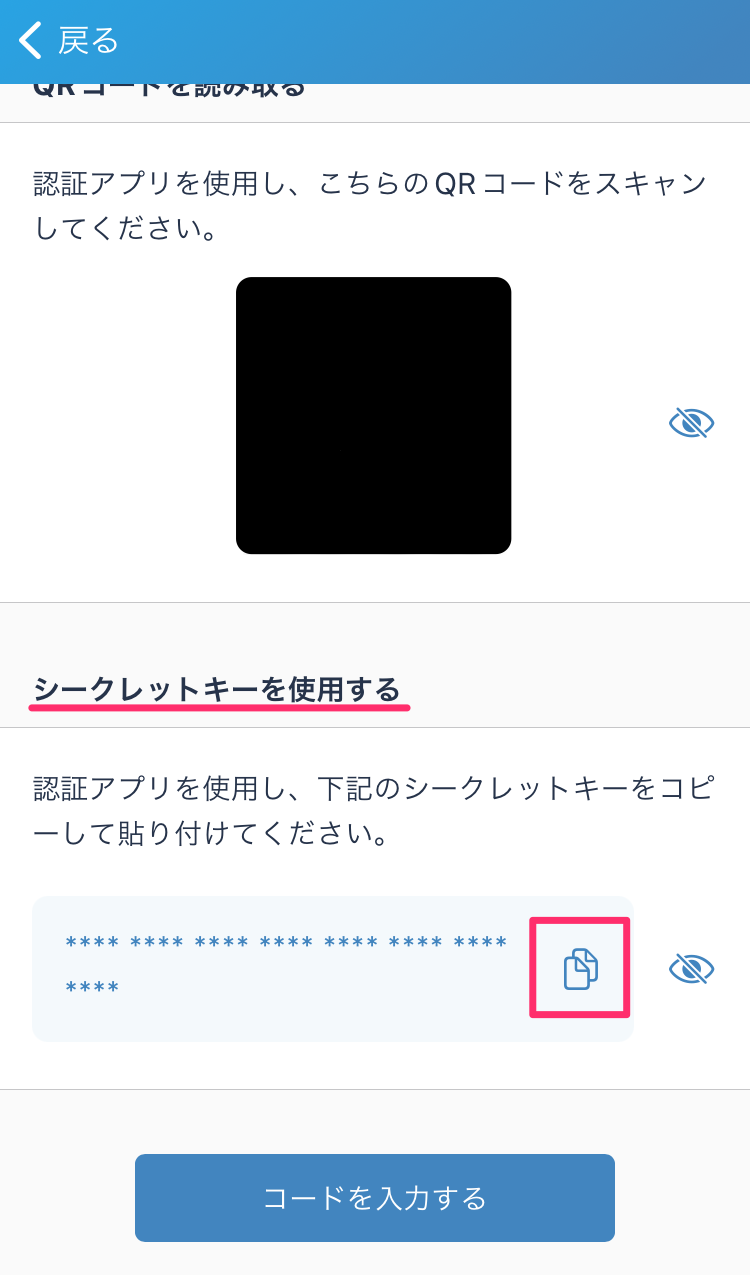
先ほどダウンロードした「Google Authenticator(Google 認証アプリ)」を開いて、アカウント情報を入力
⑧アプリを起動「開始」をクリック
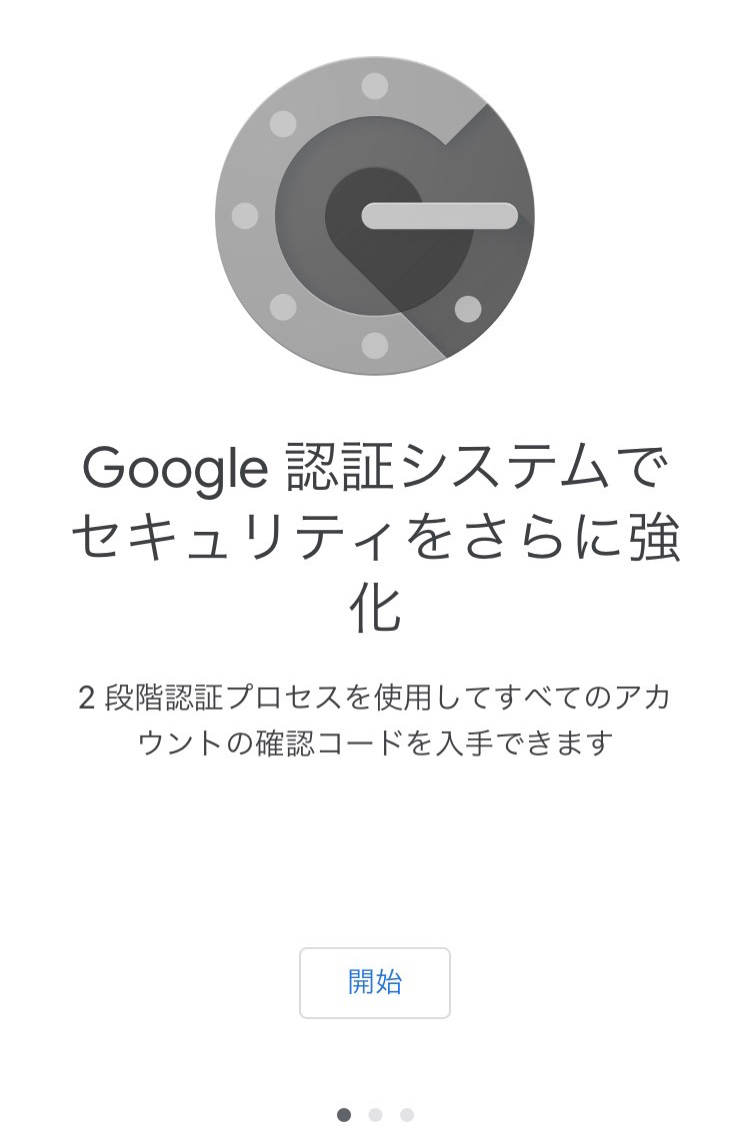
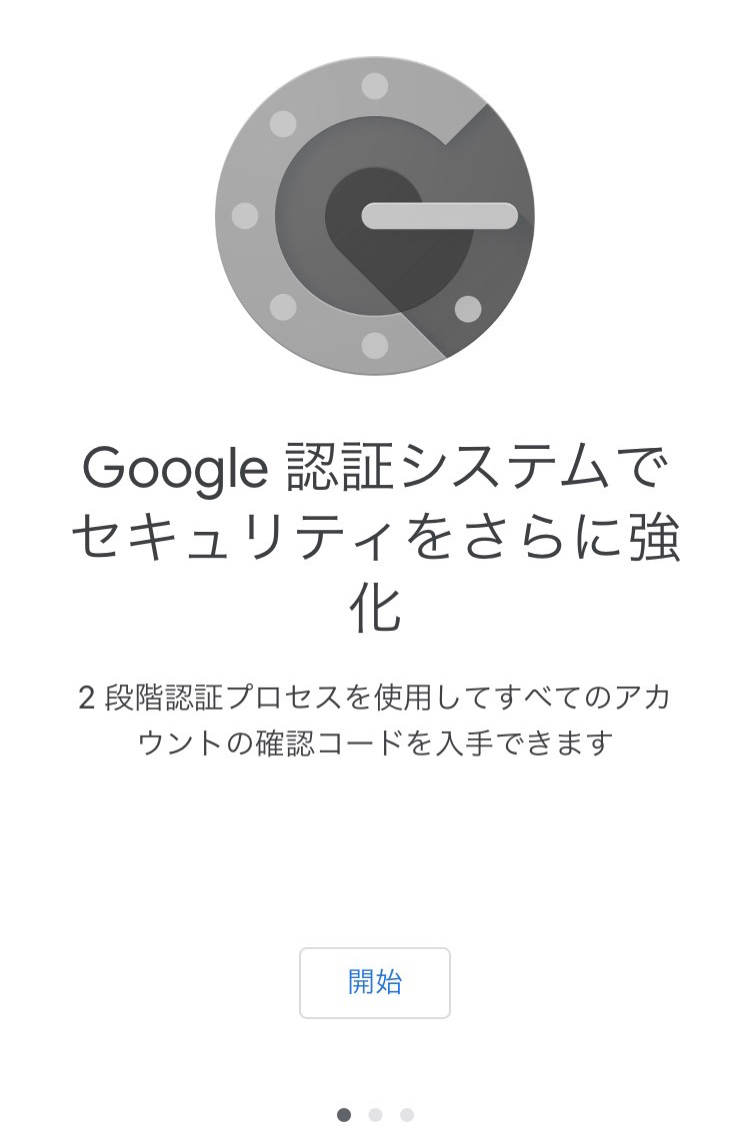
⑨「セットアップキーを入力」をクリック
(以前、他のアカウントのセットアップをしたことがある方は、右下の「+」から設定してください)
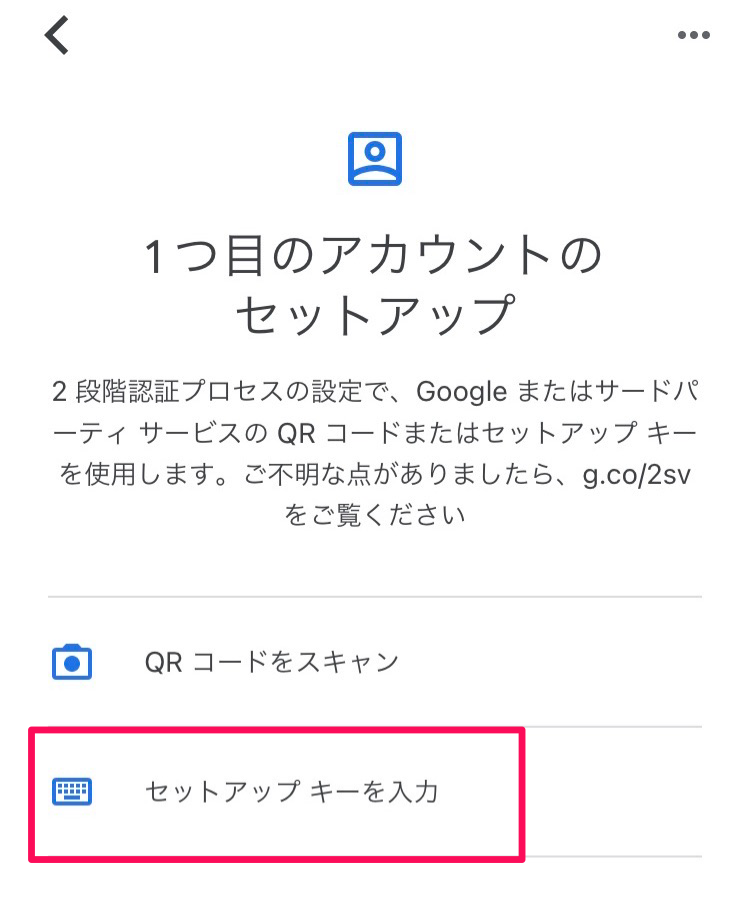
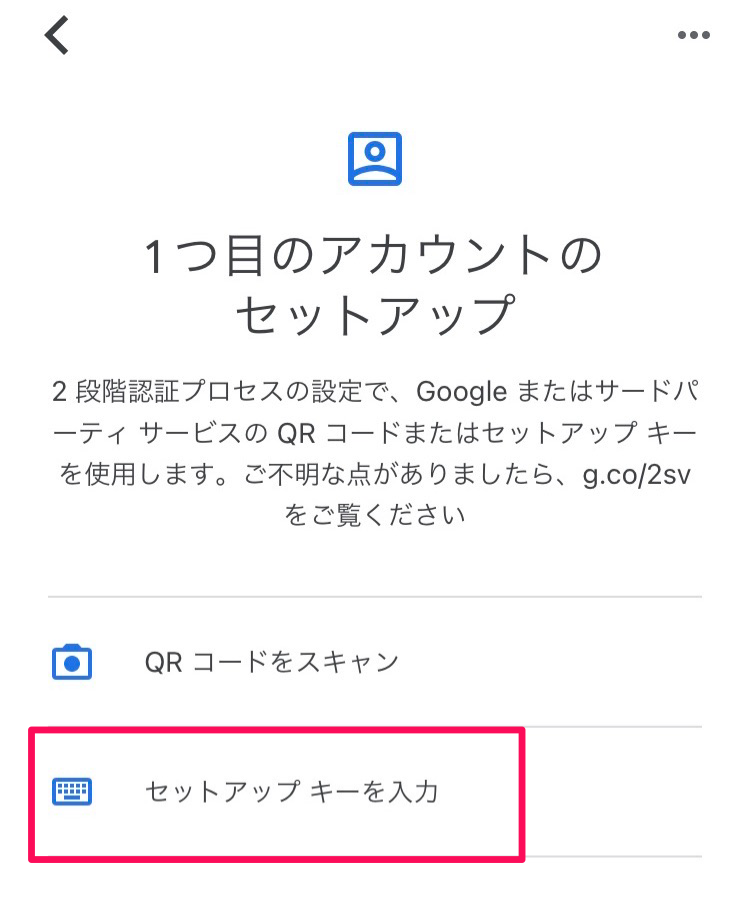
⑩「アカウント」と「キー」を入力して「追加」をクリック
アカウント名:「ビットフライヤー」など分かりやすい任意の名前を入力
キー:先ほどコピーしたキーを貼り付け
時間ベース:そのままでOK
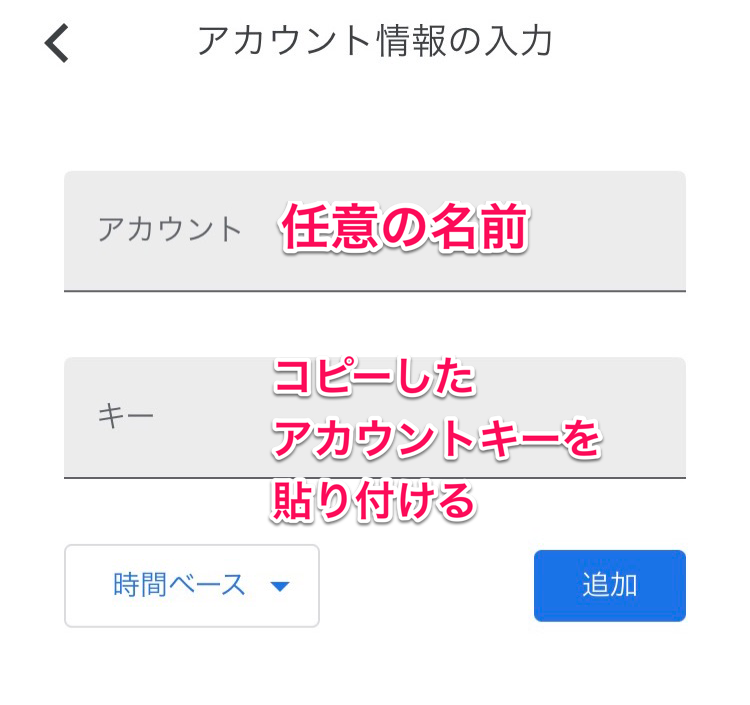
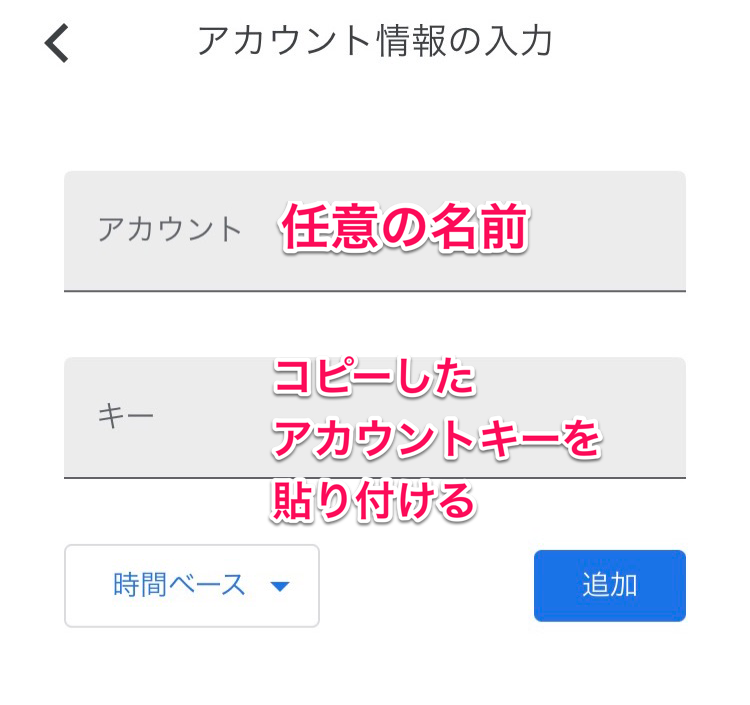
追加が完了すると、ビットフライヤーのコードが表示されるようになります。
6桁の数字をクリック(Androidは長押し)してコピーしましょう。
⑪ビットフライヤーのアプリに戻って「コードを入力する」から、コードを貼り付け
※コードは時間経過ごとに更新されるので、慌てず新しいコードを使いましょう。
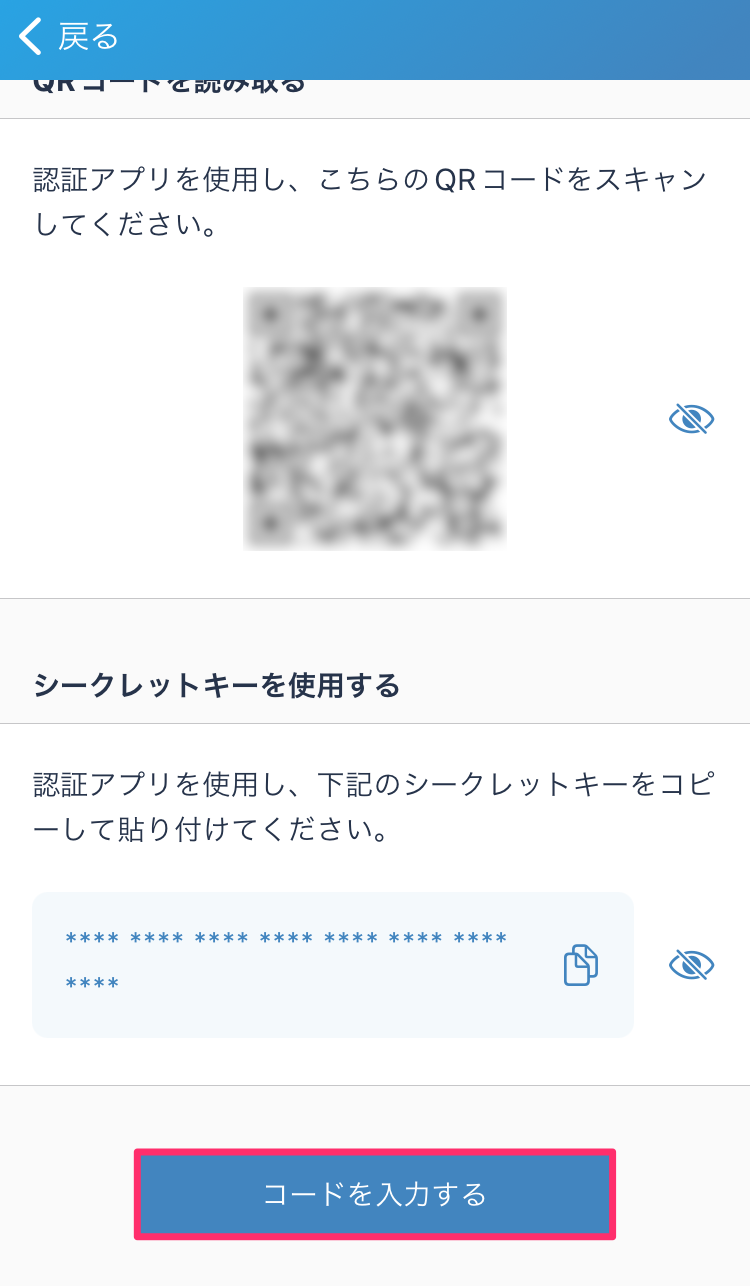
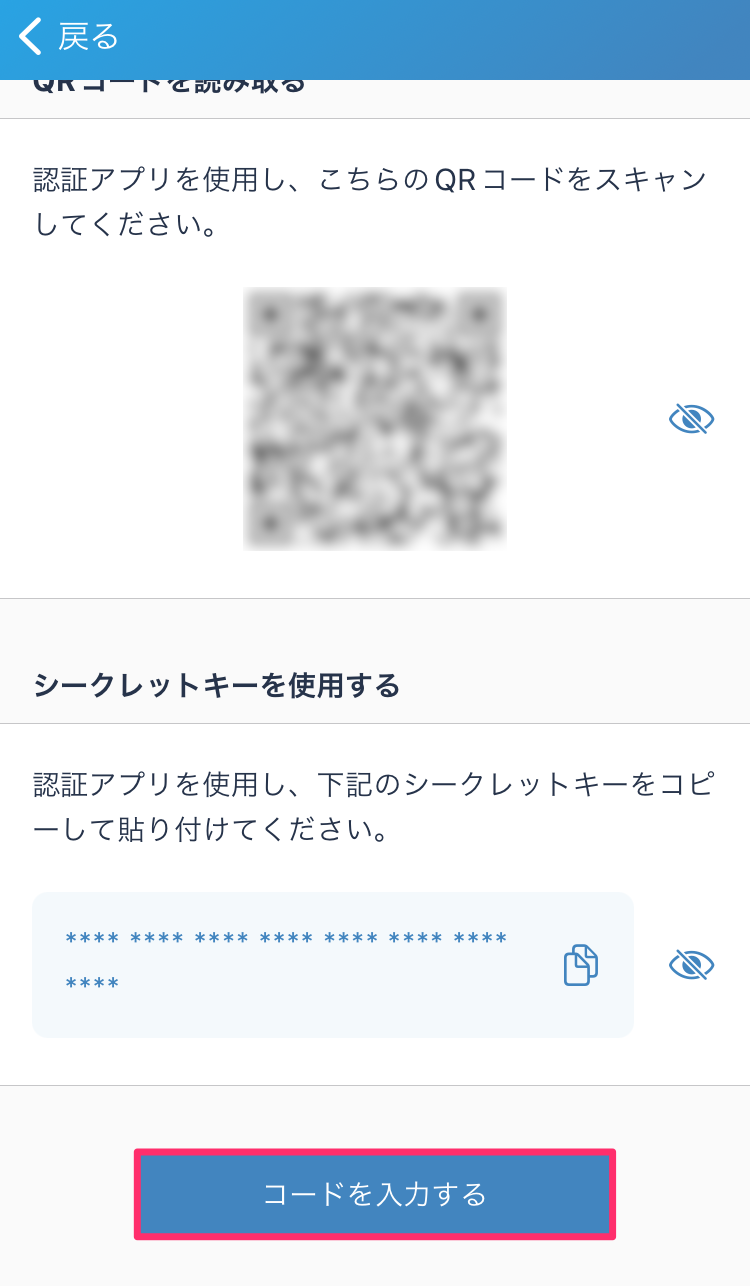
ビットフライヤー 銀行口座の登録
残すは銀行口座登録と入金だけです。もう一歩。
<銀行口座の登録>
①「メニュー」をクリック
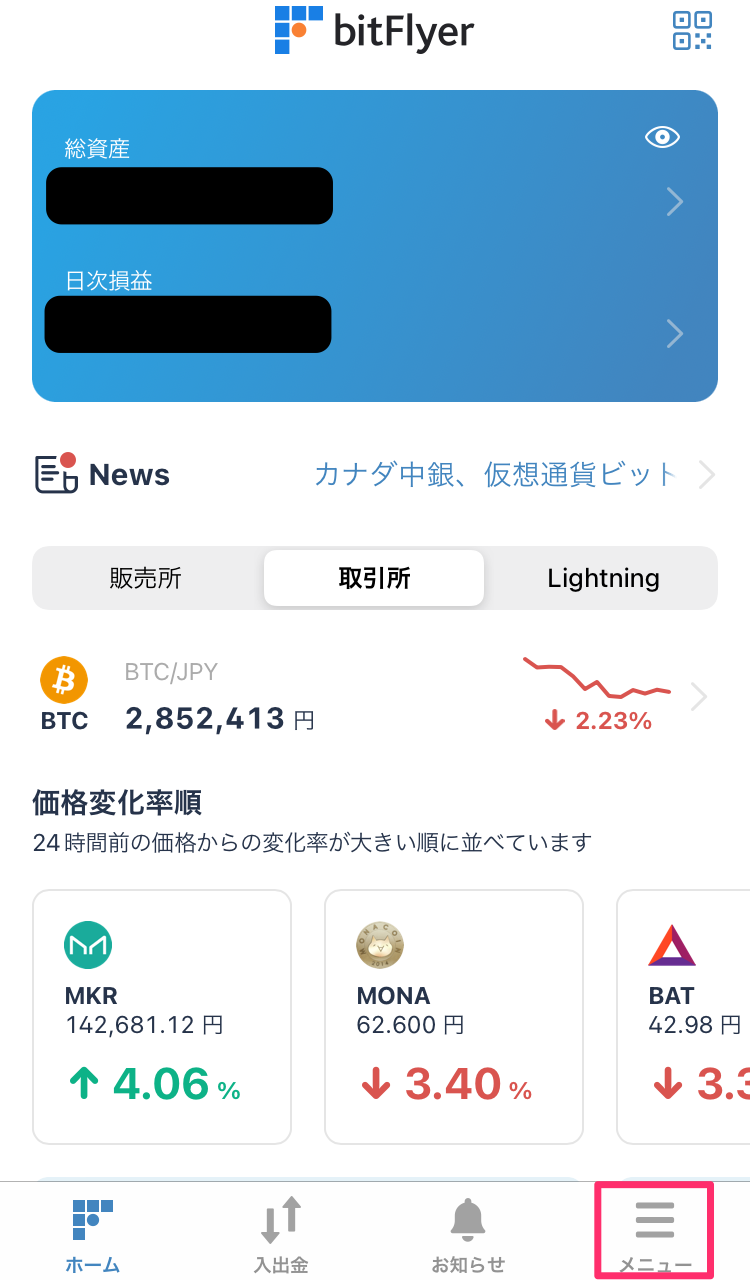
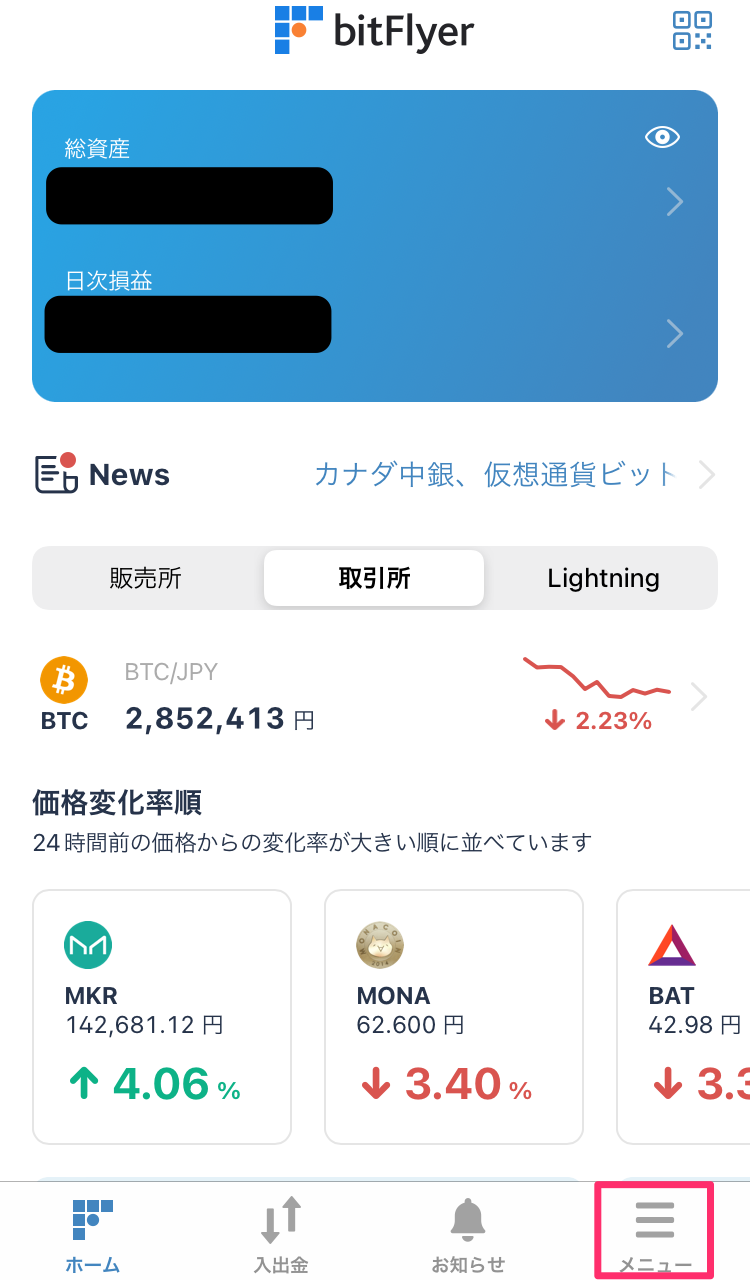
②「アカウント名」をクリック
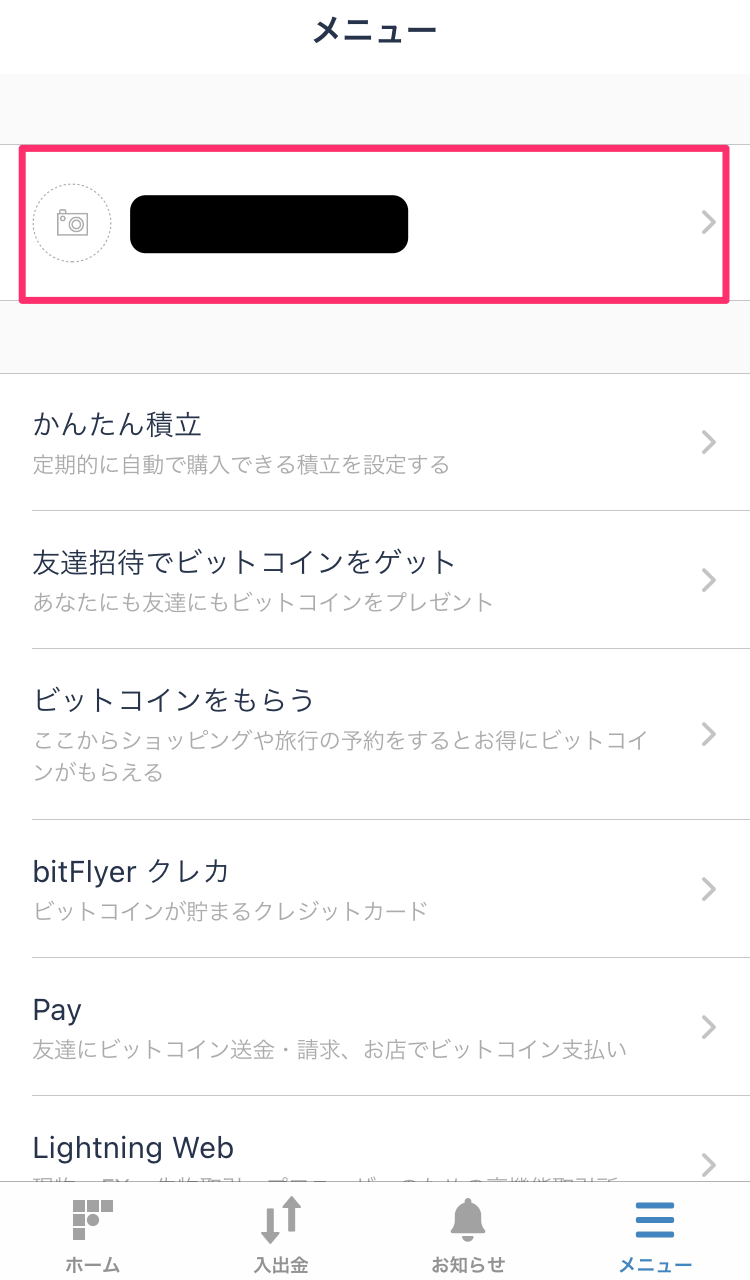
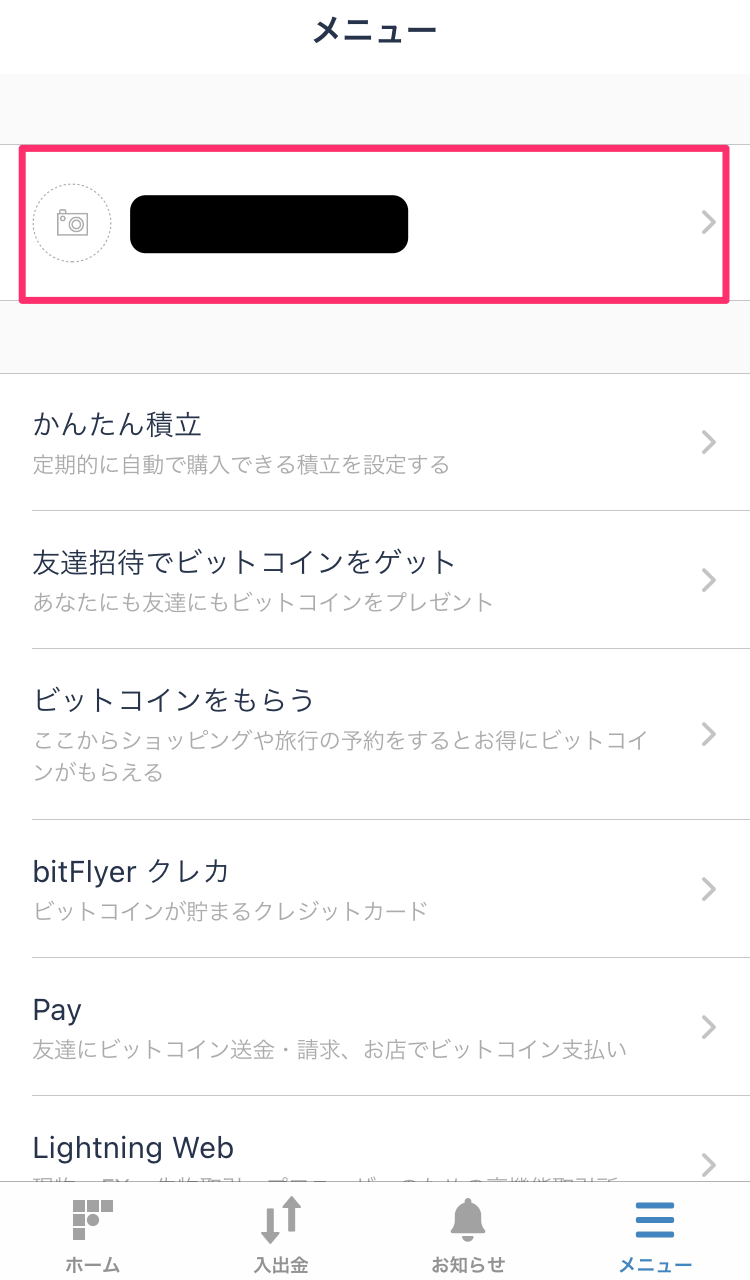
③「セキュリティ」をクリック
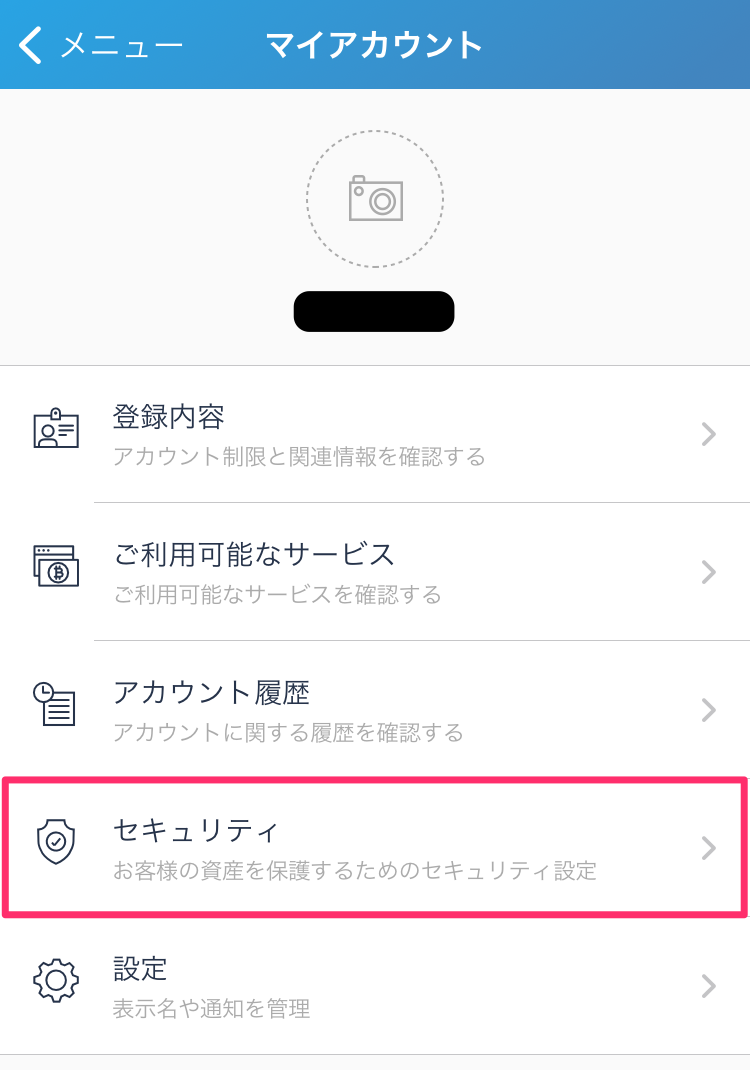
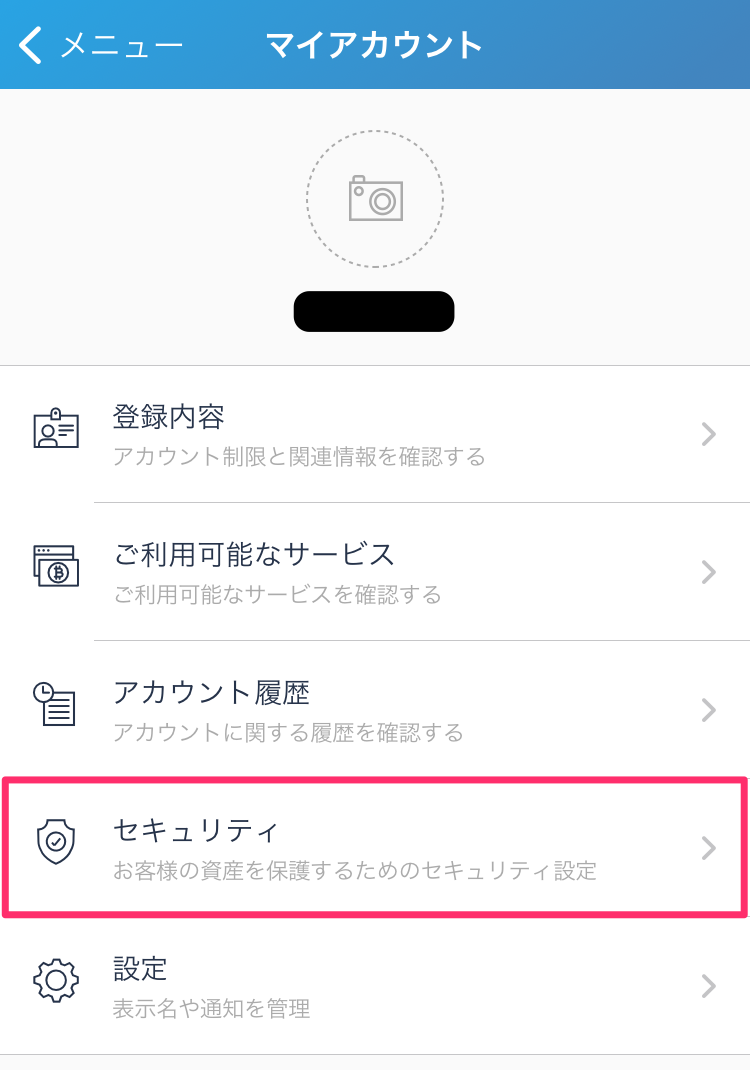
④「銀行口座情報確認」をクリック
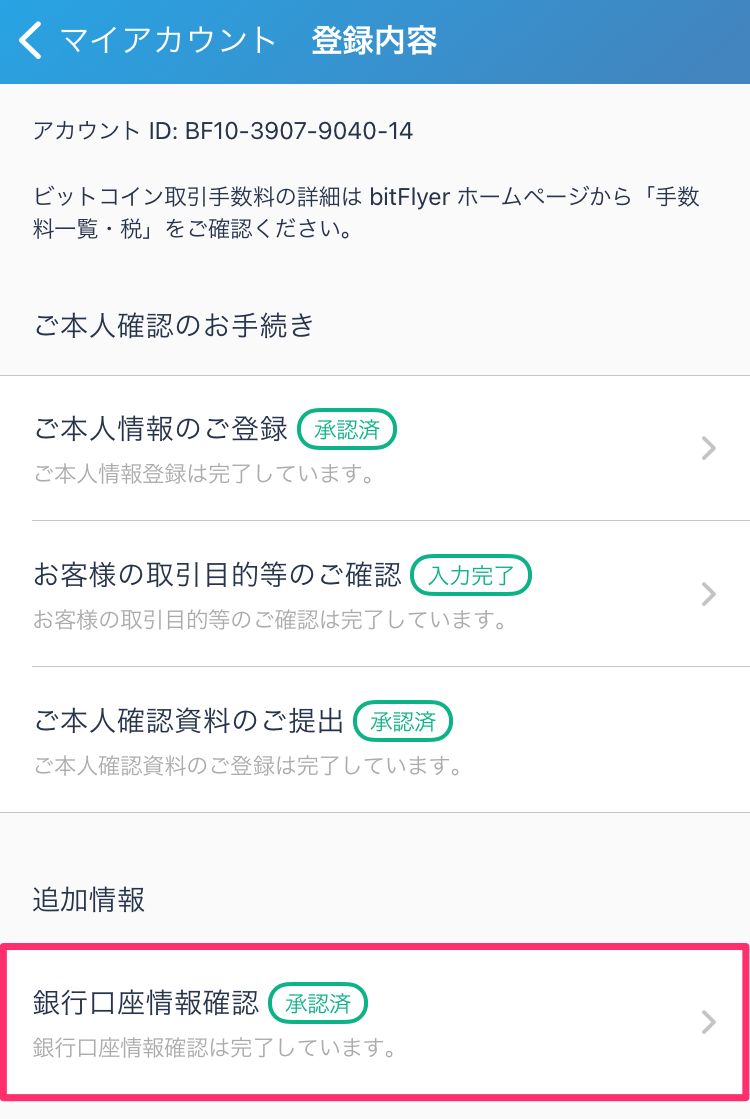
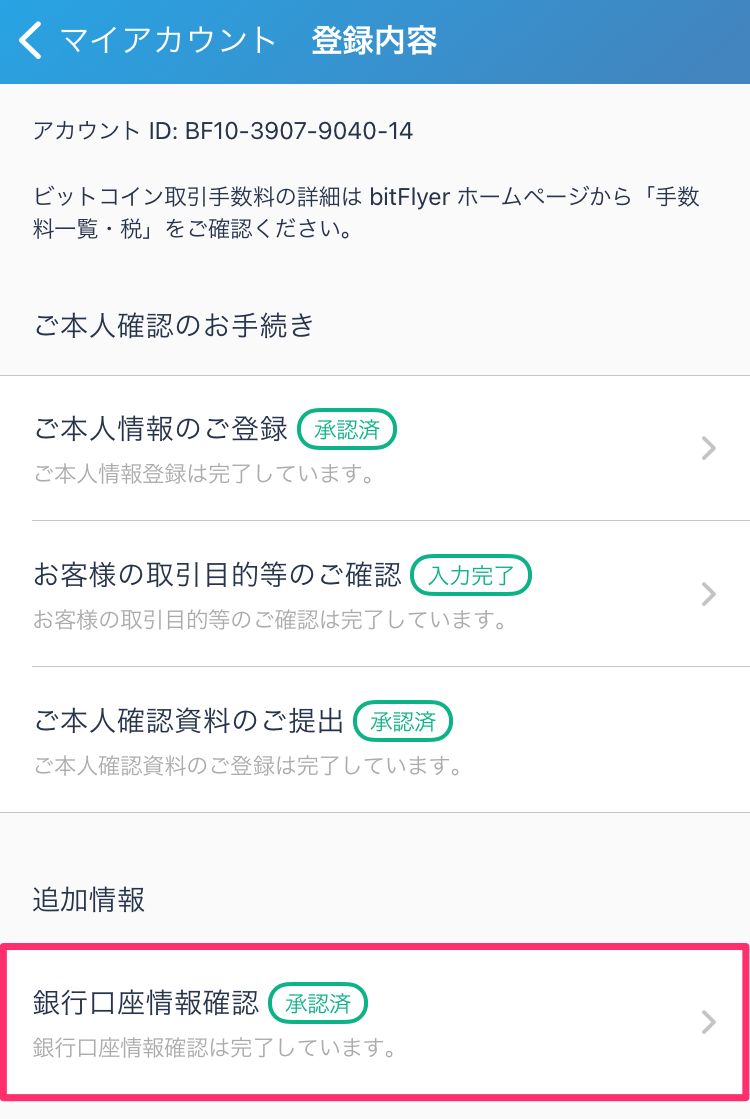
⑤「本人銀行口座を登録」をクリックして、銀行口座情報を入力
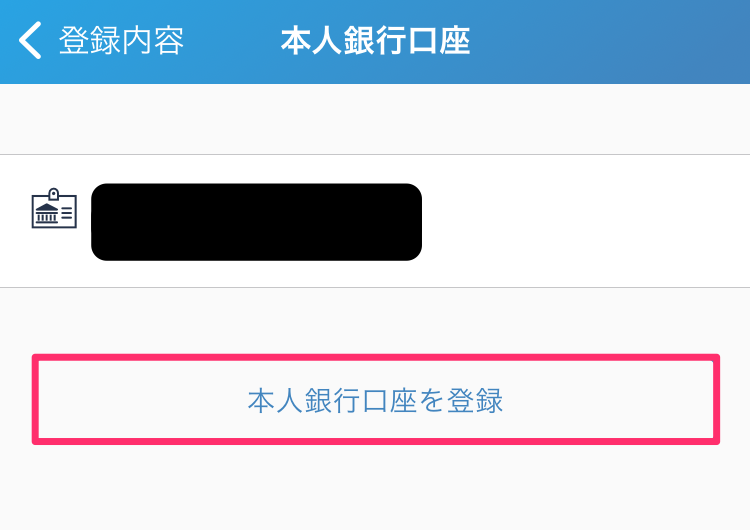
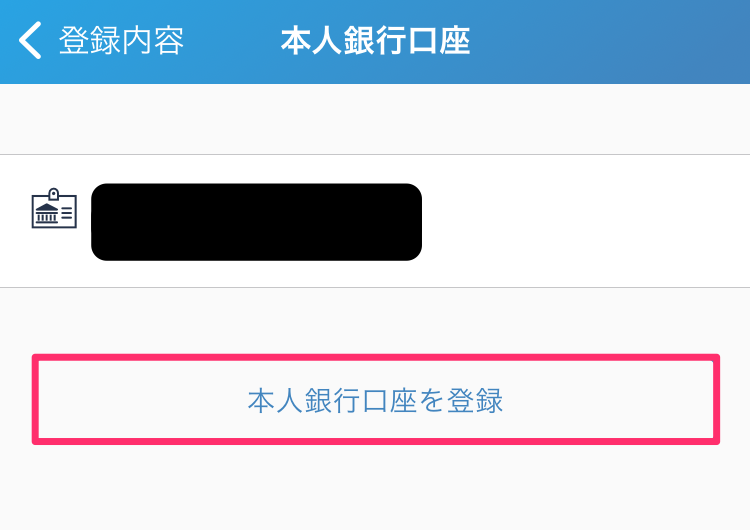
fin「銀行口座情報確認」承認待ち▷承認済
*数時間~数日で承認されます!
*承認されるとメールも届くので安心!
ビットフライヤー 入金
いよいよラスト、入金。
ビットコインなど暗号資産は値動きが激しいのでいつでも購入できるよう日本円の入金まで確実にすませましょう。
暴落など買い場は突然やってきます。
<入金>
①「入出金」をクリック
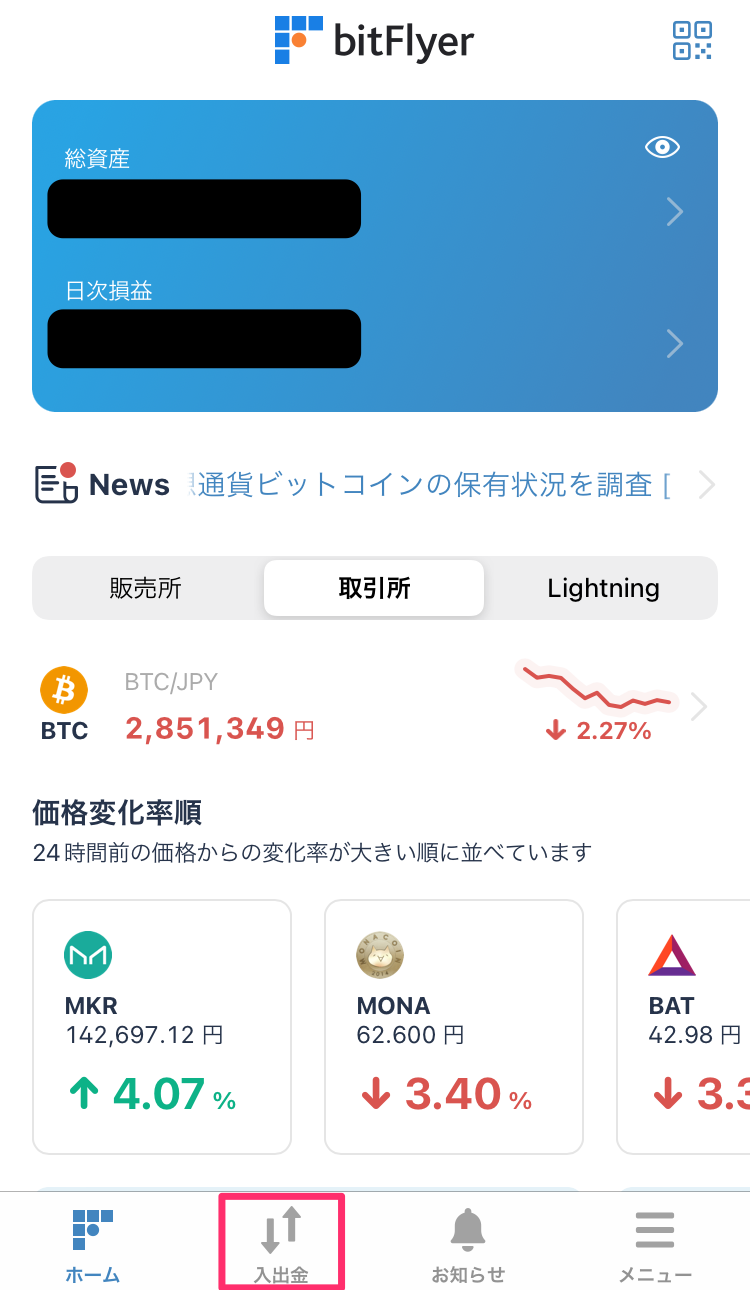
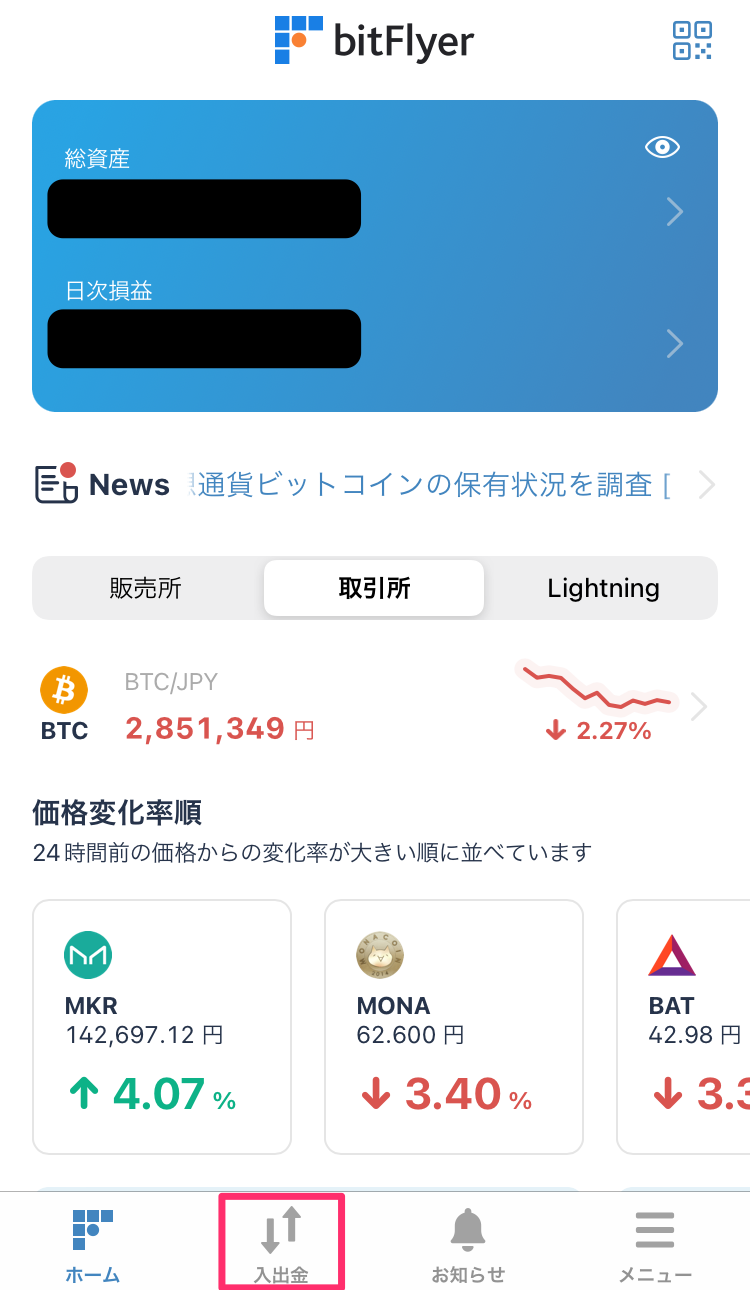
②「入金方法」を選択
*表示された振込先に入金するだけ!
*振込人名義の指定がないか必ずチェック!
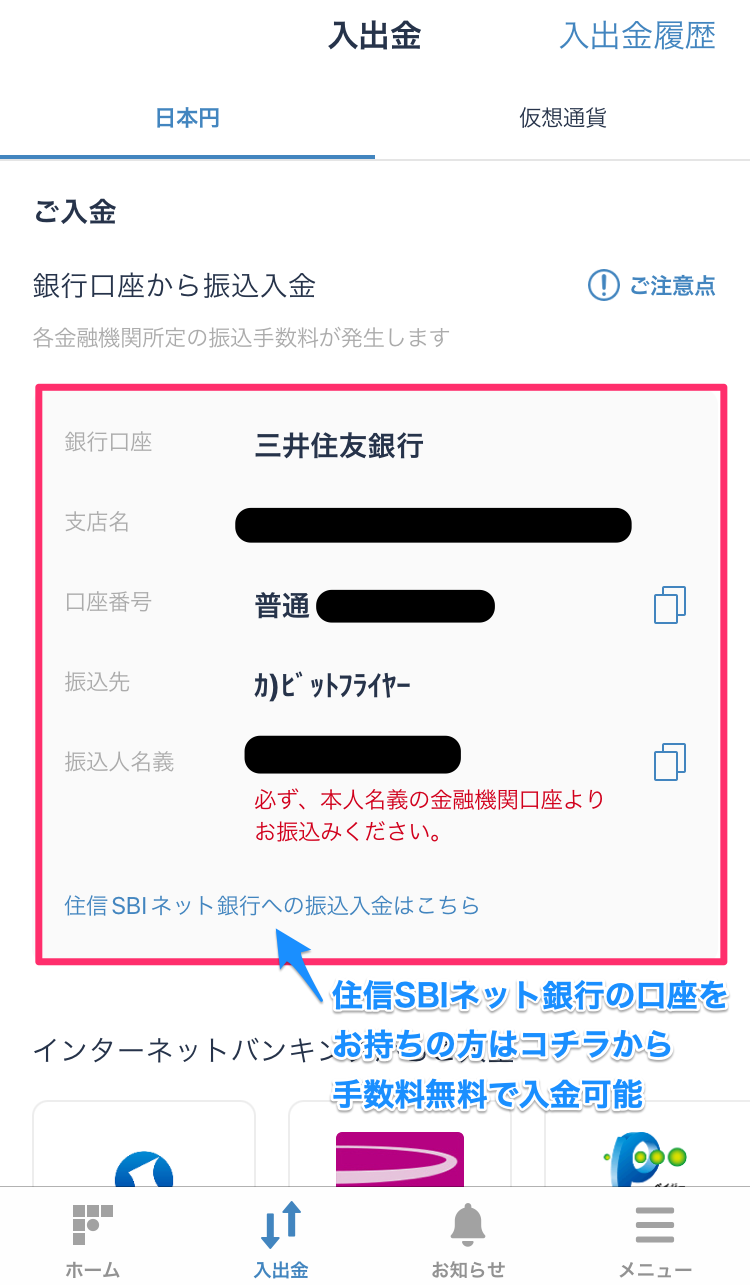
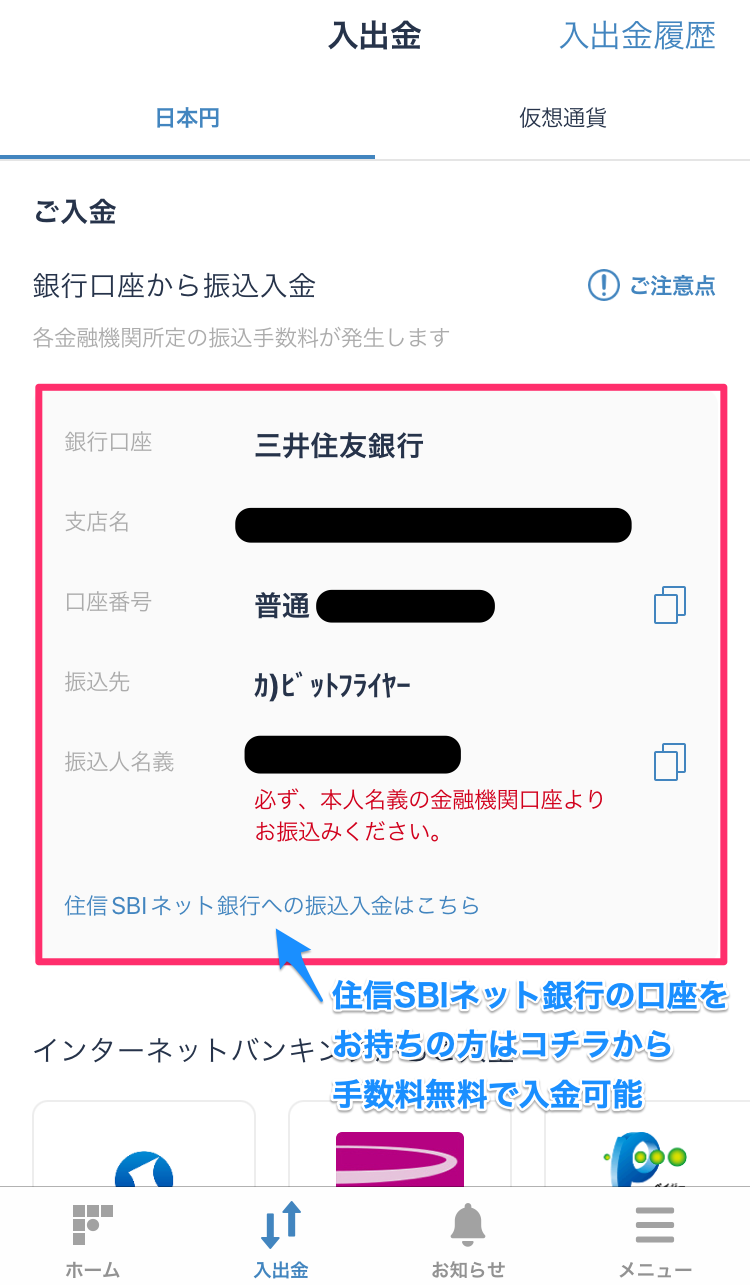



住信SBI口座がないなら無理して作らなくてOK。まず自分の今ある口座で登録。
ビットフライヤー 仮想通貨の購入
最後に、仮想通貨の購入方法について説明していきます。
仮想通貨は販売所と取引所という2つの購入場所があり、それぞれ次のような特徴です。
・取引所…手数料が安い
・販売所…簡単に購入できる
ただ、ビットフライヤーの取引所は約5,000円以上からしか購入できないため、今回はビットコイン10円分を販売所で購入する場合で解説します。
①ビットフライヤーのアプリを開き、「販売所」をクリックし、ビットコインを選択
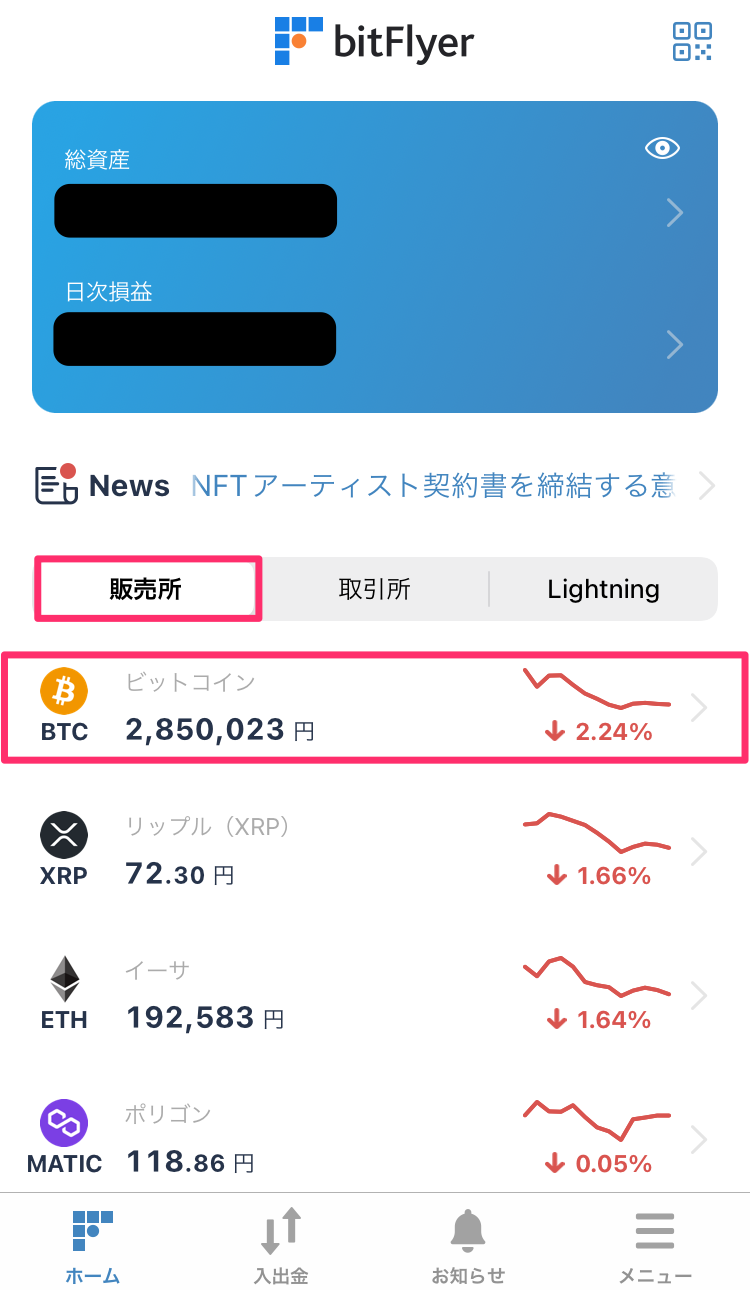
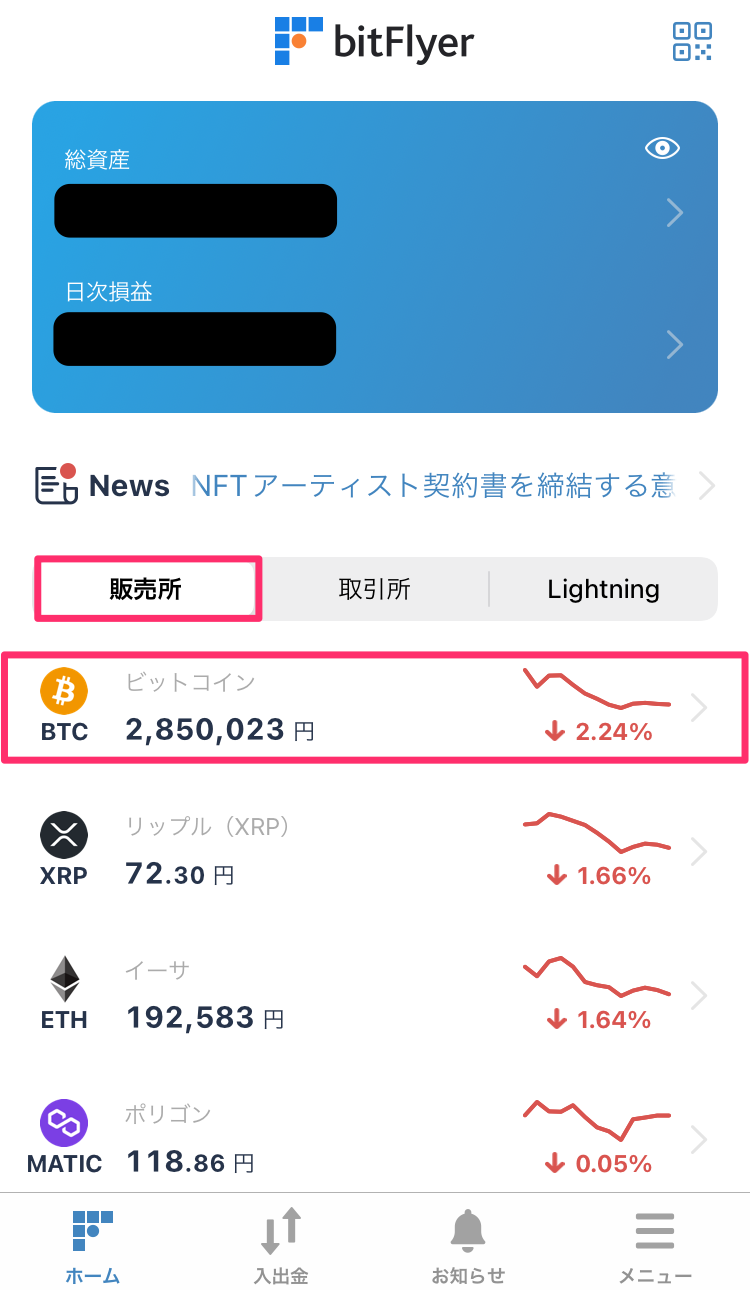
②「買う」をクリック
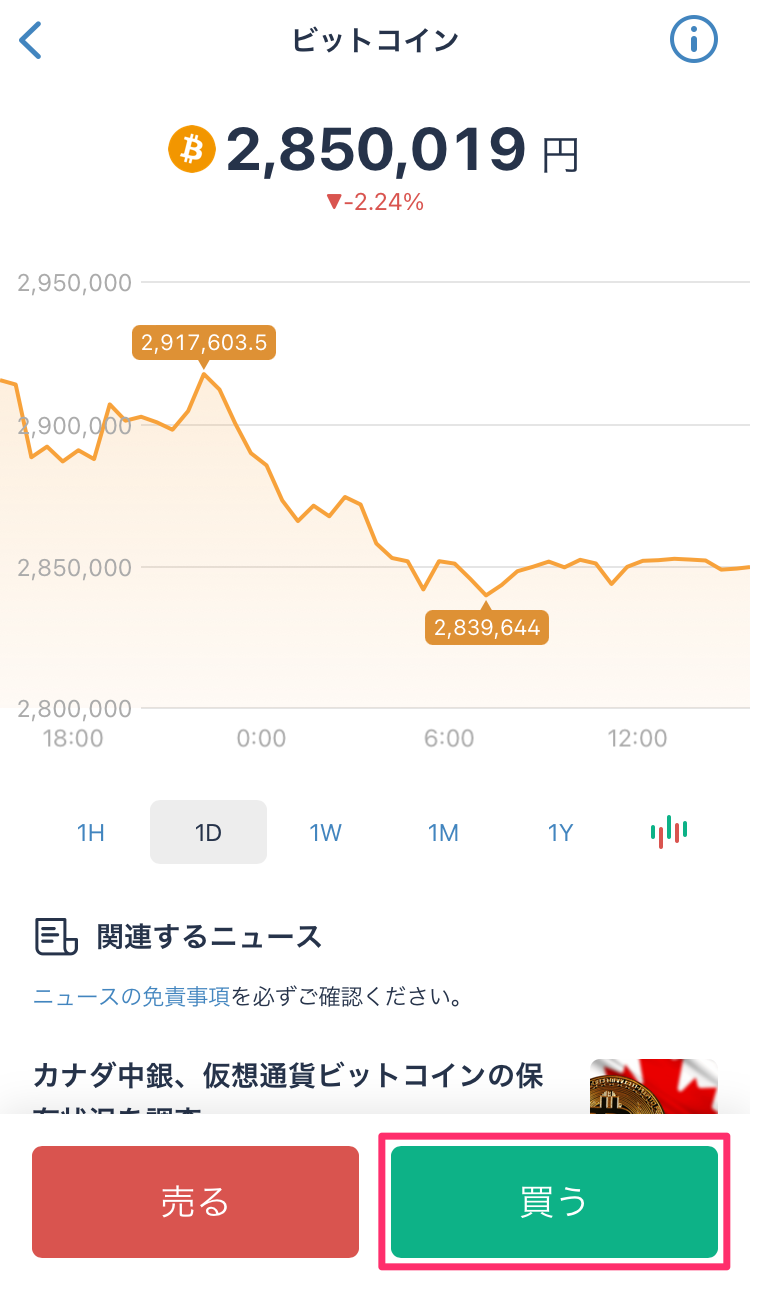
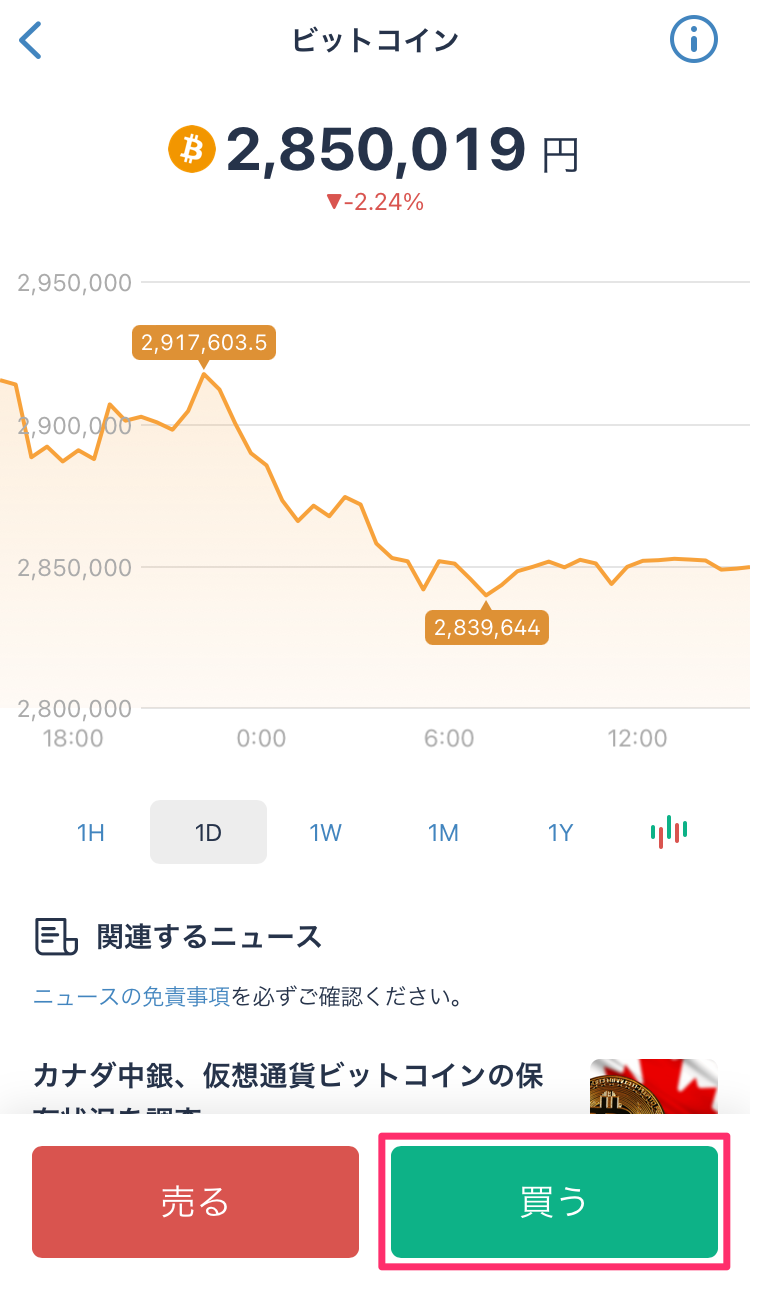
③購入したい金額を入力し、「買い注文に進む」をクリック
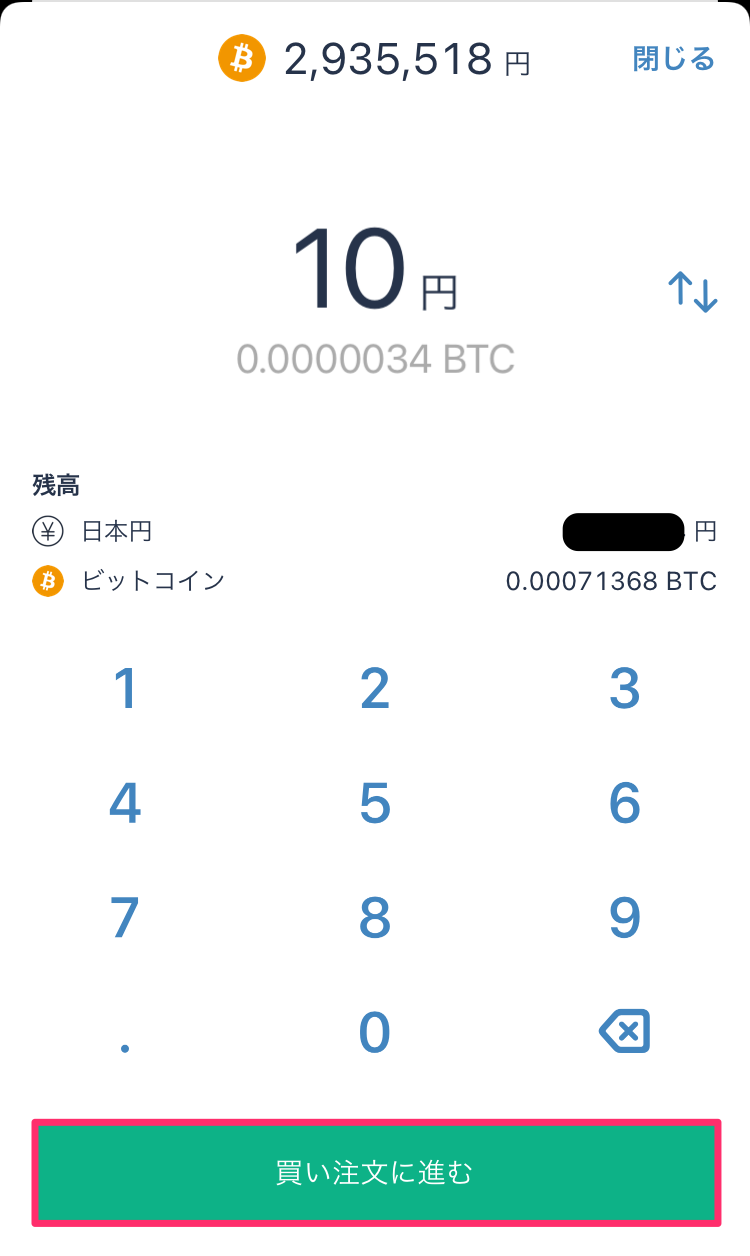
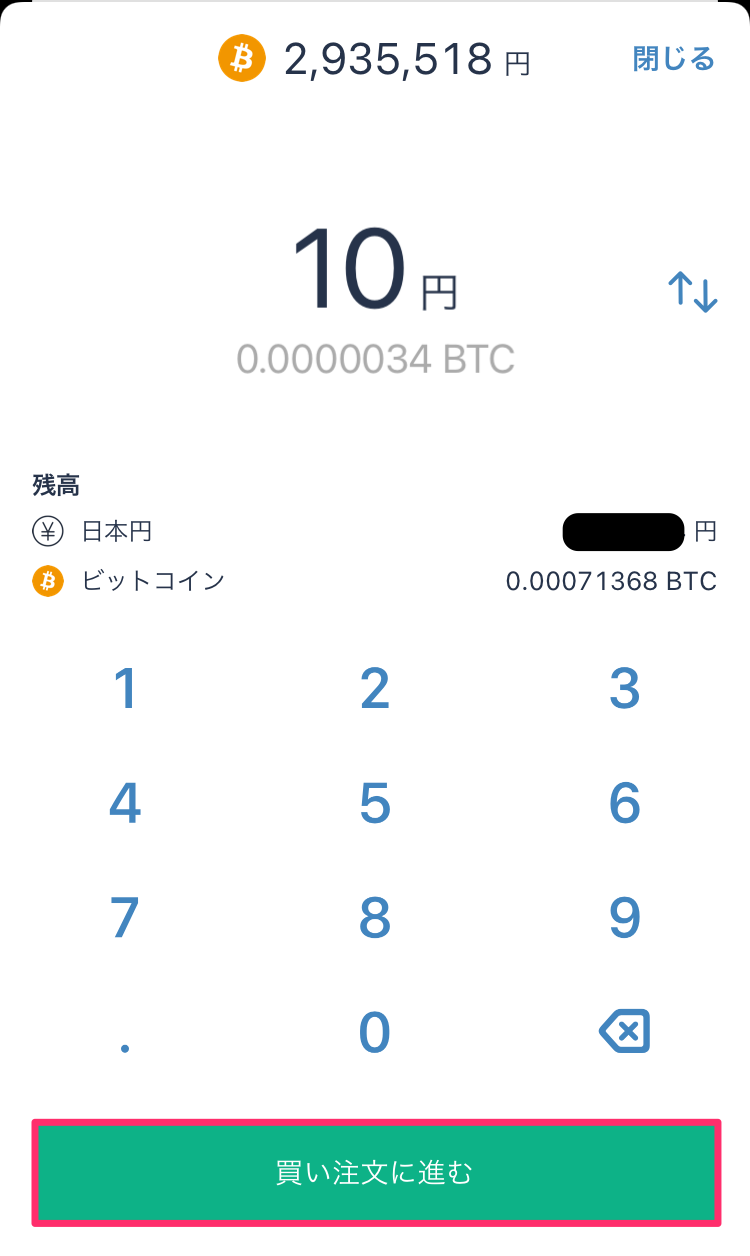
④内容を確認し、問題なければ【買い注文を確定する】をクリック
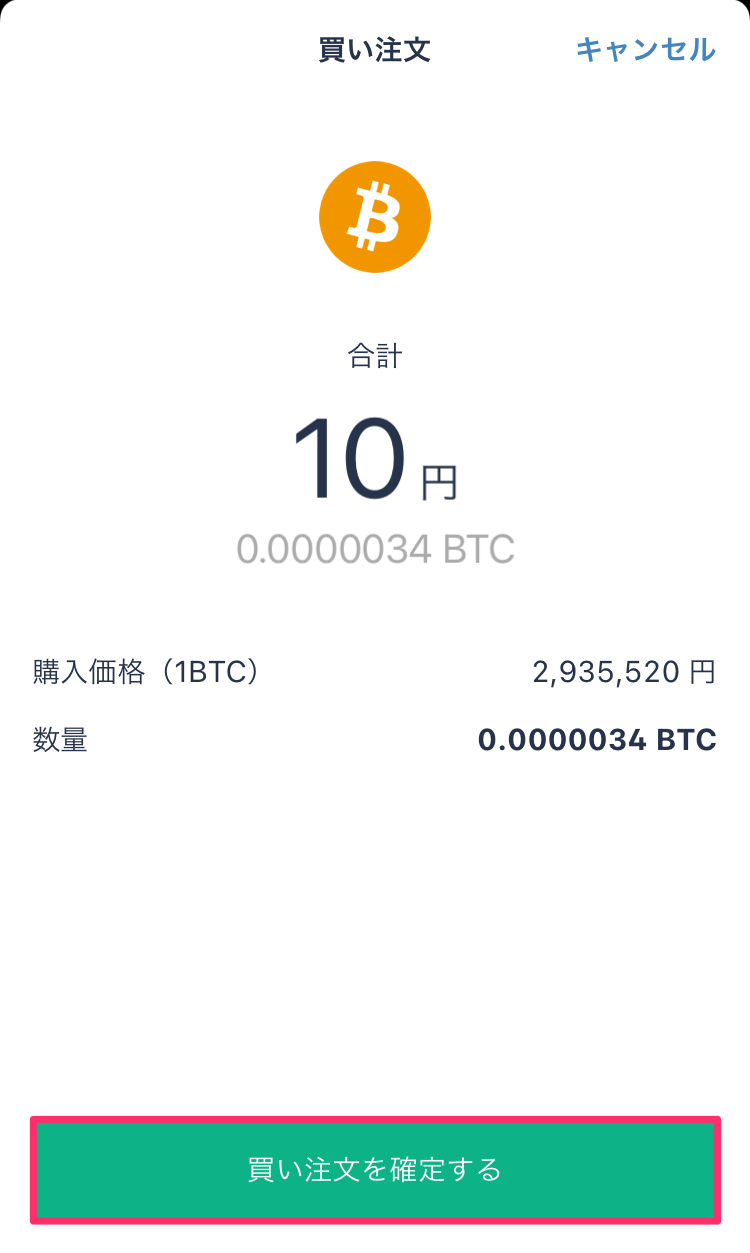
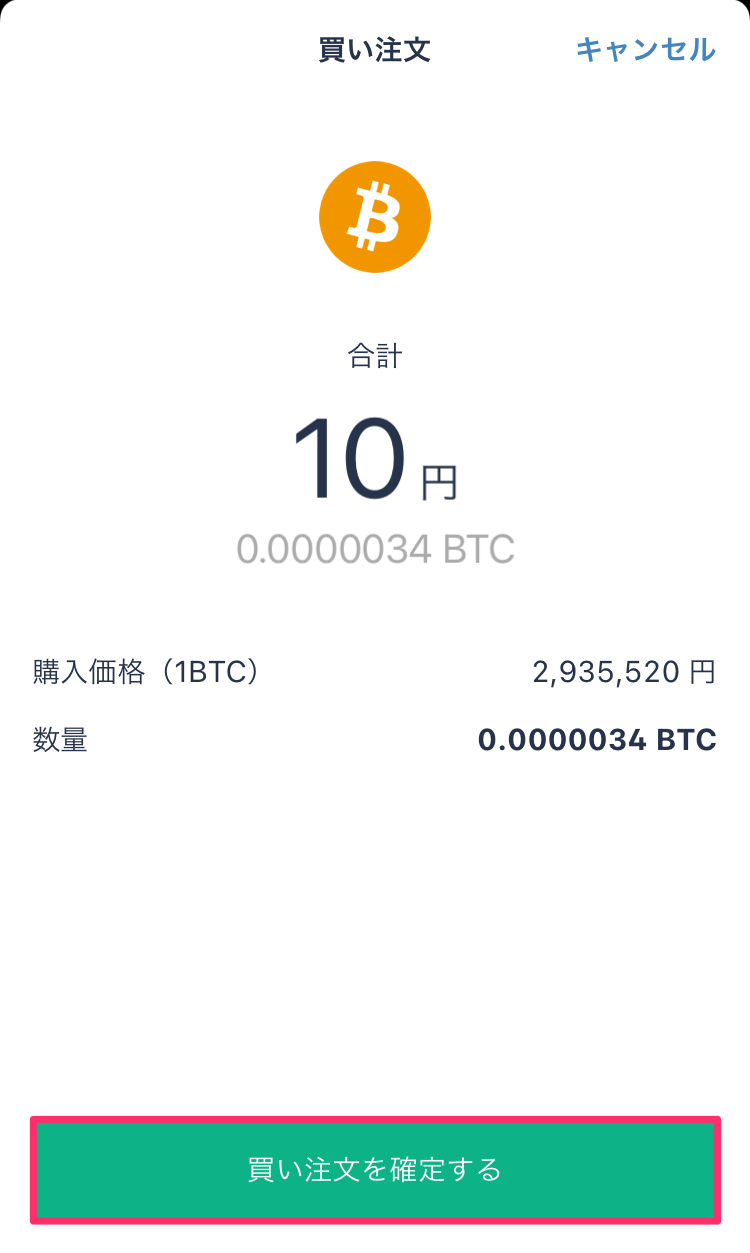
⑤購入完了の画面を確認
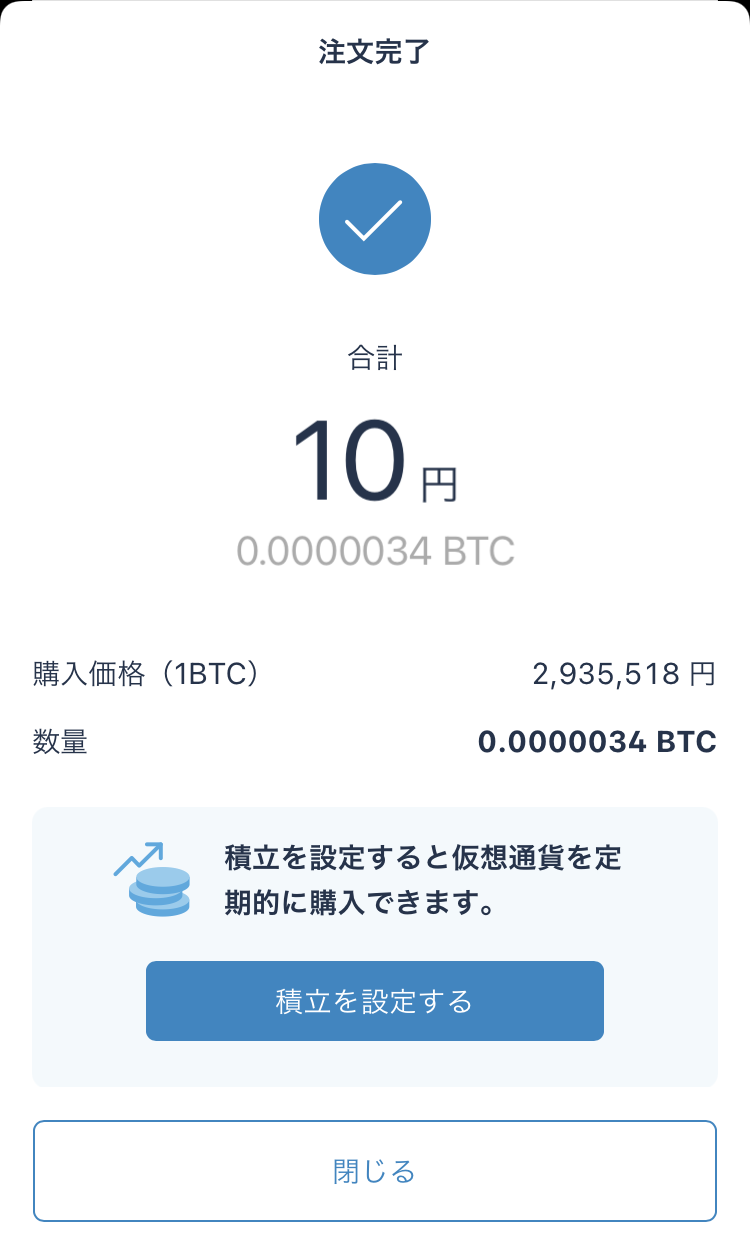
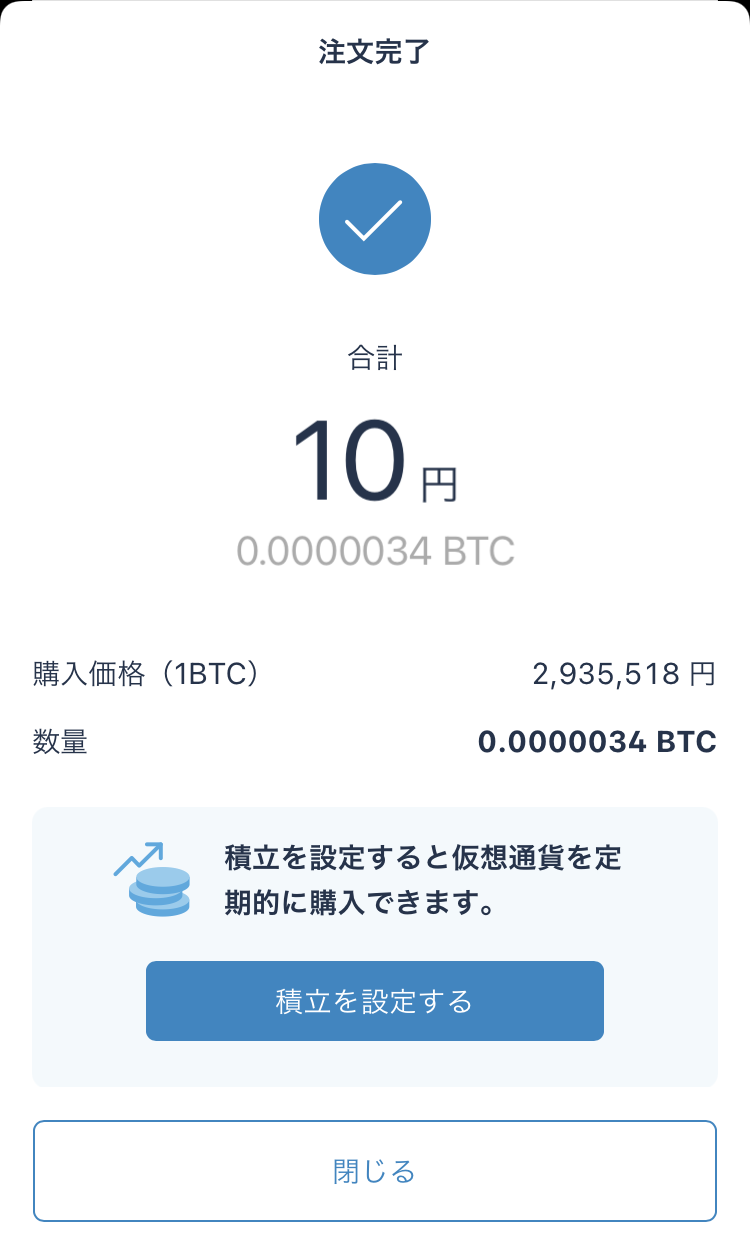
売りたい場合も同じ流れです。



やってみると簡単なので、欲しいタイミングでコインが買えるよう今のうちに操作に慣れておきましょう。
まとめ
今回は、ビットフライヤーの口座開設から二段階認証、入金・購入方法までご説明させていただきました。
口座開設は無料で最短10分で完了。アプリもみやすくビットコインなどの仮想通貨を簡単に購入することができます。
1円からすぐ積み立て投資ができるのも魅力で、国内の取引所はコインチェックと bitFlyer の2つを登録しておけば困る事はありません。
国内最大手の2大取引所なので機会損失がないようどちらも登録しておきましょう。




国内取引所の使い分けや海外取引所に関しても今後解説していきますね。
今日はここまで。それではまた。



本記事の被リンクを貼っていただければ本文や加工画像もご利用いただいてOKです。
TwitterでDMいただければ記事の拡散もご協力させていただきます。
ご使用の際は、引用したテキスト、画像を明記し、記事ごとに対象記事の被リンクをお願いします。